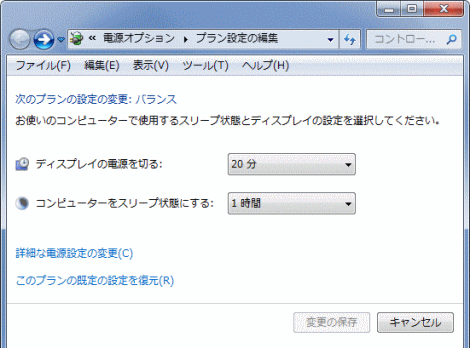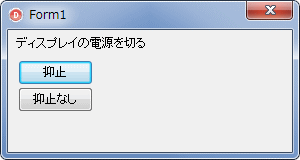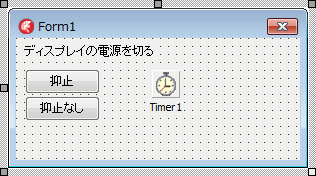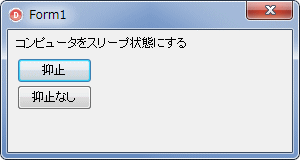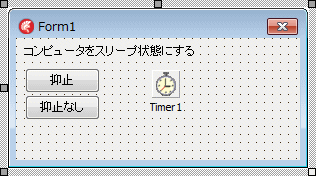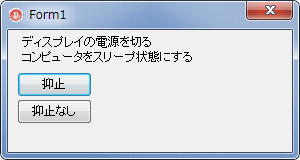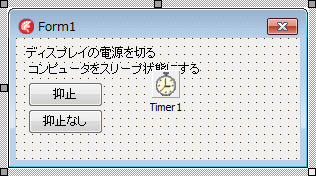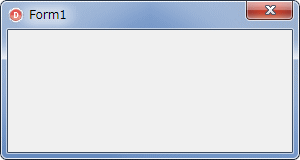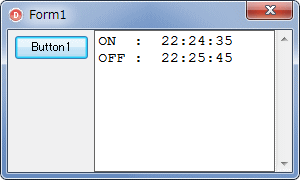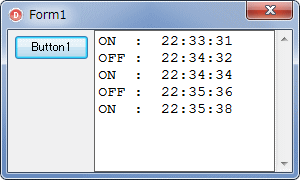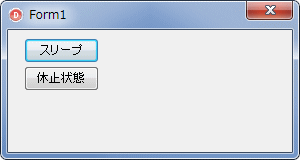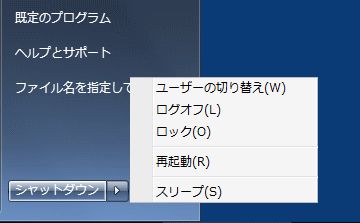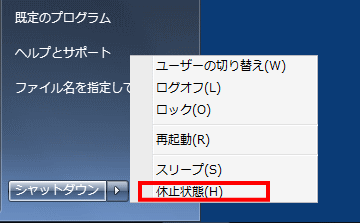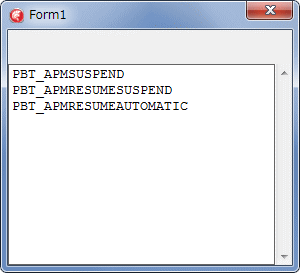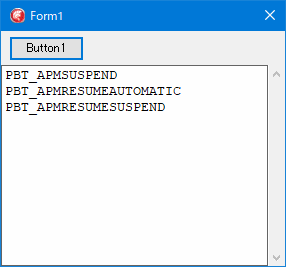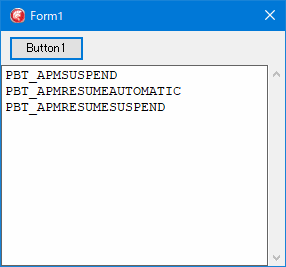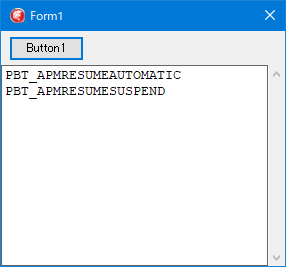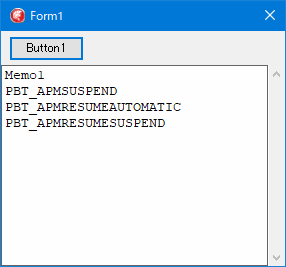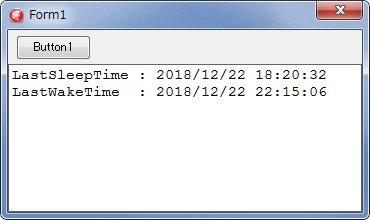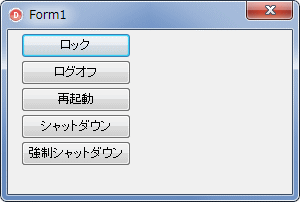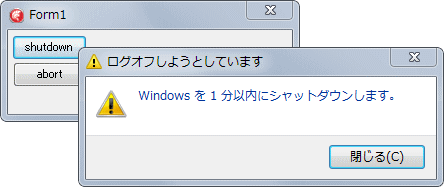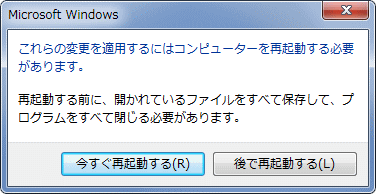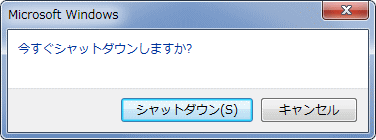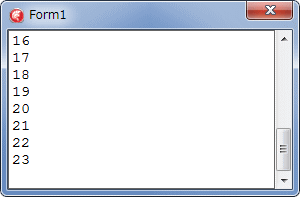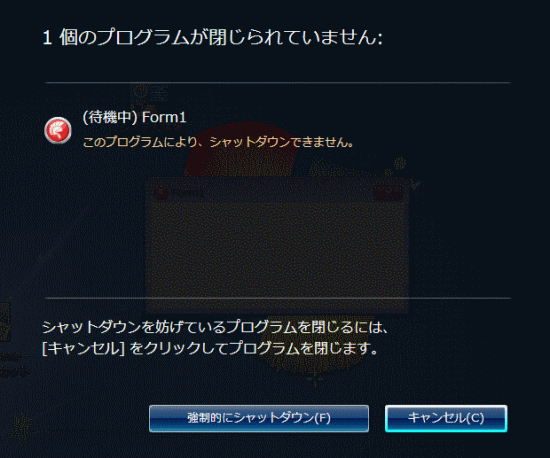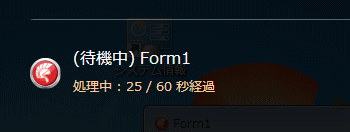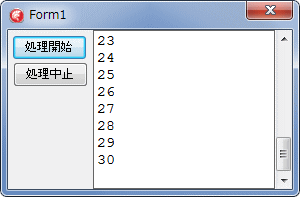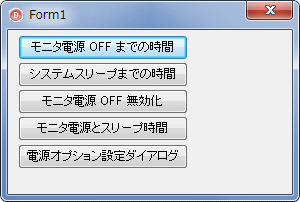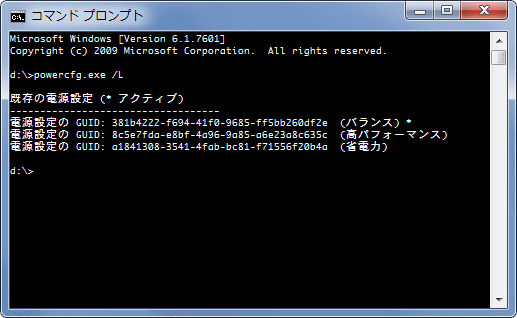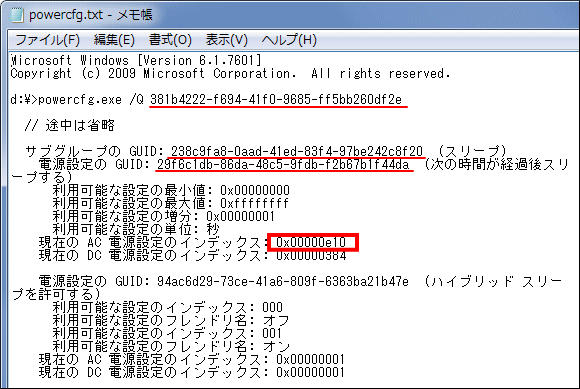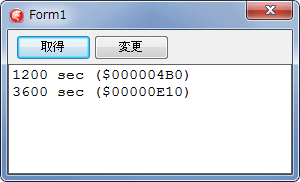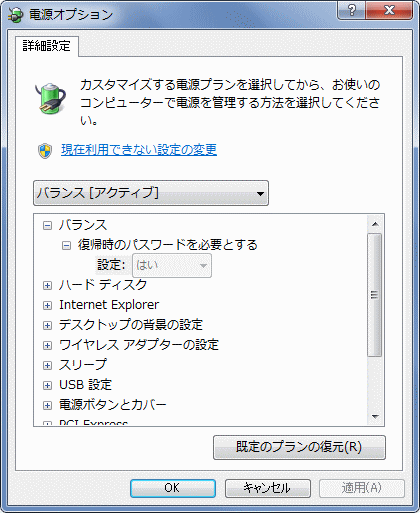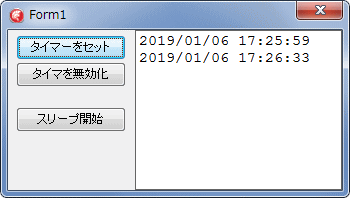Delphi Programming / Object Pascal Delphi 一般・その他 [未分類
モニタの電源制御とシステムのスリープ制御
動作確認等
Windows 7 U64(SP1) + Delphi XE5(UP2) Pro VCL-32 (一部 Windows 10.0.17134)
ディスプレイ (モニタ) の電源を切るまでの時間と、システムをスリープ状態にするまでの時間は以下のコマンドで表示される電源オプションのダイアログで設定できます。
%SystemRoot%\System32\control.exe /name Microsoft.PowerOptions /page pagePlanSettings
図1
[備考 1]
[備考 2]
01_ モニタの電源 OFF とスクリーンセーバ起動の抑止
Windows API の SetThreadExecutionState 関数を使用すると、モニタの電源が切れるのを抑止することができます。
このモニタの電源 OFF を抑止する方法は、このプログラムが起動している間だけ有効となります。プログラムを終了すると、関数の引数に ES_CONTINUOUS を指定したのと同じ動作になります。
モニタの電源 OFF を抑止しても、マウスやキー操作をしない状態が続くと、システムのスリープまでの時間が経過するとシステムはスリープ状態になります。
図2
リスト1
copy code
unit Unit1;interface uses Windows, Messages, SysUtils, Variants, Classes, Graphics, Controls, Forms,
Dialogs, StdCtrls, ExtCtrls;
type TForm1 = class (TForm)
Button1: TButton;
Button2: TButton;
Label1: TLabel;
procedure Button1Click(Sender: TObject);procedure Button2Click(Sender: TObject);private { Private 宣言 } public { Public 宣言 } end ;function SetThreadExecutionState(esFlags: DWORD): DWORD; stdcall external 'kernel32.dll' ;var Form1: TForm1;
implementation {$R *.dfm} const ES_SYSTEM_REQUIRED = $00000001 ;
ES_DISPLAY_REQUIRED = $00000002 ;
ES_CONTINUOUS = $80000000 ;
// =============================================================================// モニタの電源OFFの機能を抑止する// この設定は本プログラムが起動中のみ有効となる// =============================================================================procedure TForm1.Button1Click(Sender: TObject);begin SetThreadExecutionState(ES_DISPLAY_REQUIRED or ES_CONTINUOUS);
end ;// =============================================================================// モニタの電源OFFの機能を抑止しない// =============================================================================procedure TForm1.Button2Click(Sender: TObject);begin SetThreadExecutionState(ES_CONTINUOUS);
end ;end .
SetThreadExecutionState 関数の引数を ES_DISPLAY_REQUIRED だけにして、一定時間間隔で関数を実行することでもモニタの電源がきれるのを抑止することができます。
図3
TTimer を使用して、一定時間間隔でモニタの電源 OFF を抑止する
時間間隔をスクリーンセーバ起動までの時間よりも短くすれば、スクリーンセーバの起動も抑止となる
リスト2
copy code
unit Unit1;interface uses Windows, Messages, SysUtils, Variants, Classes, Graphics, Controls, Forms,
Dialogs, StdCtrls, ExtCtrls;
type TForm1 = class (TForm)
Button1: TButton;
Button2: TButton;
Label1: TLabel;
Timer1: TTimer;
procedure FormCreate(Sender: TObject);procedure Button1Click(Sender: TObject);procedure Button2Click(Sender: TObject);procedure Timer1Timer(Sender: TObject);private { Private 宣言 } public { Public 宣言 } end ;function SetThreadExecutionState(esFlags: DWORD): DWORD; stdcall external 'kernel32.dll' ;var Form1: TForm1;
implementation {$R *.dfm} const ES_SYSTEM_REQUIRED = $00000001 ;
ES_DISPLAY_REQUIRED = $00000002 ;
ES_CONTINUOUS = $80000000 ;
// =============================================================================// フォーム生成時の処理// =============================================================================procedure TForm1.FormCreate(Sender: TObject);begin Timer1.Enabled := False;
end ;// =============================================================================// タイマーのイベントを使用してモニタの電源OFFの機能を抑止する// =============================================================================procedure TForm1.Button1Click(Sender: TObject);begin Timer1.Interval := 30 * 1000 ;
Timer1.Enabled := True;
end ;// =============================================================================// モニタの電源OFFの機能を抑止しない// =============================================================================procedure TForm1.Button2Click(Sender: TObject);begin Timer1.Enabled := False;
end ;// =============================================================================// Timer1のOnTimerイベント処理// 一定の時間間隔でモニタの電源OFFの機能を抑止する// 時間間隔はモニタOFFまでのタイムアウトの時間よりも短くする// =============================================================================procedure TForm1.Timer1Timer(Sender: TObject);begin SetThreadExecutionState(ES_DISPLAY_REQUIRED);
end ;end .
スクリーンセーバが起動するまでの時間は、以下のコマンドで設定ダイアログを表示して確認できます。スクリーンセーバが起動するまでの時間は、例えばその下のコードで取得できます。
%SystemRoot%\System32\control.exe desk.cpl,,1
copy code
procedure TForm1.Button1Click(Sender: TObject);var LWaitTime : Integer;
LText : string ;
begin SystemParametersInfo(SPI_GETSCREENSAVETIMEOUT,
0 ,@LWaitTime,
0 );LText := IntToStr(LWaitTime) + ' 秒' ;
MessageBox(Handle, PChar(LText), '結果' , MB_ICONINFORMATION);
end ;
Windows API の SetThreadExecutionState 関数を使用すると、システムがスリープ状態 (スタンバイ状態) になるのを抑止することができます。
このシステムのスリープ状態を抑止する方法は、このプログラムが起動している間だけ有効となります。プログラムを終了すると、関数の引数に ES_CONTINUOUS を指定したのと同じ動作になります。
システムのスリープ状態を抑止しても、マウスやキー操作をしない状態が続くと、モニタの電源が貼れるまでのタイムアウトの時間が経過するとモニタの電源は OFF になります。
図4
リスト3
copy code
unit Unit1;interface uses Windows, Messages, SysUtils, Variants, Classes, Graphics, Controls, Forms,
Dialogs, StdCtrls, ExtCtrls;
type TForm1 = class (TForm)
Button1: TButton;
Button2: TButton;
Label1: TLabel;
procedure Button1Click(Sender: TObject);procedure Button2Click(Sender: TObject);private { Private 宣言 } public { Public 宣言 } end ;function SetThreadExecutionState(esFlags: DWORD): DWORD; stdcall external 'kernel32.dll' ;var Form1: TForm1;
implementation {$R *.dfm} const ES_SYSTEM_REQUIRED = $00000001 ;
ES_DISPLAY_REQUIRED = $00000002 ;
ES_CONTINUOUS = $80000000 ;
// =============================================================================// システムのスリープ機能を抑止する// この設定は本プログラムが起動中のみ有効となる// =============================================================================procedure TForm1.Button1Click(Sender: TObject);begin SetThreadExecutionState(ES_SYSTEM_REQUIRED or ES_CONTINUOUS);
end ;// =============================================================================// システムのスリープ機能を抑止しない// =============================================================================procedure TForm1.Button2Click(Sender: TObject);begin SetThreadExecutionState(ES_CONTINUOUS);
end ;end .
SetThreadExecutionState 関数の引数を ES_SYSTEM_REQUIRED だけにして、一定時間間隔で関数を実行することでもシステムがスリープ状態になるのを抑止することができます。
図5
TTimer を使用して、一定時間間隔でシステムがスリープ状態になるのを抑止する
リスト4
copy code
unit Unit1;interface uses Windows, Messages, SysUtils, Variants, Classes, Graphics, Controls, Forms,
Dialogs, StdCtrls, ExtCtrls;
type TForm1 = class (TForm)
Button1: TButton;
Button2: TButton;
Label1: TLabel;
Timer1: TTimer;
procedure FormCreate(Sender: TObject);procedure Button1Click(Sender: TObject);procedure Button2Click(Sender: TObject);procedure Timer1Timer(Sender: TObject);private { Private 宣言 } public { Public 宣言 } end ;function SetThreadExecutionState(esFlags: DWORD): DWORD; stdcall external 'kernel32.dll' ;var Form1: TForm1;
implementation {$R *.dfm} const ES_SYSTEM_REQUIRED = $00000001 ;
ES_DISPLAY_REQUIRED = $00000002 ;
ES_CONTINUOUS = $80000000 ;
// =============================================================================// フォーム生成時の処理// =============================================================================procedure TForm1.FormCreate(Sender: TObject);begin Timer1.Enabled := False;
end ;// =============================================================================// タイマーのイベントを使用してシステムのスリープ機能を抑止する// =============================================================================procedure TForm1.Button1Click(Sender: TObject);begin Timer1.Interval := 30 * 1000 ;
Timer1.Enabled := True;
end ;// =============================================================================// システムのスリープ機能を抑止しない// =============================================================================procedure TForm1.Button2Click(Sender: TObject);begin Timer1.Enabled := False;
end ;// =============================================================================// Timer1のOnTimerイベント処理// 一定の時間間隔でモニタの電源OFFの機能を抑止する// 時間間隔はコンピュータのスリープまでのタイムアウトの時間よりも短くする// =============================================================================procedure TForm1.Timer1Timer(Sender: TObject);begin SetThreadExecutionState(ES_SYSTEM_REQUIRED);
end ;end .
03_ モニタの電源 OFF とシステムのスリープ機能の両方を抑止
SetThreadExecutionState 関数を使用して、モニタの電源 OFF とシステムがスリープ状態になるのを抑止するには、関数の引数を ES_DISPLAY_REQUIRED or ES_SYSTEM_REQUIRED or ES_CONTINUOUS にして関数を実行します。
図6
リスト5
copy code
unit Unit1;interface uses Windows, Messages, SysUtils, Variants, Classes, Graphics, Controls, Forms,
Dialogs, StdCtrls, ExtCtrls;
type TForm1 = class (TForm)
Button1: TButton;
Button2: TButton;
Label1: TLabel;
Label2: TLabel;
procedure Button1Click(Sender: TObject);procedure Button2Click(Sender: TObject);private { Private 宣言 } public { Public 宣言 } end ;function SetThreadExecutionState(esFlags: DWORD): DWORD; stdcall external 'kernel32.dll' ;var Form1: TForm1;
implementation {$R *.dfm} const ES_SYSTEM_REQUIRED = $00000001 ;
ES_DISPLAY_REQUIRED = $00000002 ;
ES_CONTINUOUS = $80000000 ;
// =============================================================================// モニタの電源OFFの機能とシステムのスリープ機能を抑止する// この設定は本プログラムが起動中のみ有効となる// =============================================================================procedure TForm1.Button1Click(Sender: TObject);begin SetThreadExecutionState(ES_DISPLAY_REQUIRED or ES_SYSTEM_REQUIRED or ES_CONTINUOUS);
end ;// =============================================================================// モニタの電源OFFの機能とシステムのスリープ機能を抑止しない// =============================================================================procedure TForm1.Button2Click(Sender: TObject);begin SetThreadExecutionState(ES_CONTINUOUS);
end ;end .
SetThreadExecutionState 関数の引数を ES_DISPLAY_REQUIRED or ES_SYSTEM_REQUIRED にして、一定時間間隔で関数を実行することでも抑止することができます。
この時間間隔をスクリーンセーバの起動開始までの時間よりも短くすると、スクリーンセーバの起動も抑止することができます。
図7
TTimer を使用して、一定時間間隔でモニタの電源 OFF とシステムのスリープ機能の両方を抑止する
時間間隔をスクリーンセーバ起動までの時間よりも短くすれば、スクリーンセーバの起動も抑止となる
リスト6
copy code
unit Unit1;interface uses Windows, Messages, SysUtils, Variants, Classes, Graphics, Controls, Forms,
Dialogs, StdCtrls, ExtCtrls;
type TForm1 = class (TForm)
Button1: TButton;
Button2: TButton;
Label1: TLabel;
Timer1: TTimer;
Label2: TLabel;
procedure FormCreate(Sender: TObject);procedure Button1Click(Sender: TObject);procedure Button2Click(Sender: TObject);procedure Timer1Timer(Sender: TObject);private { Private 宣言 } public { Public 宣言 } end ;function SetThreadExecutionState(esFlags: DWORD): DWORD; stdcall external 'kernel32.dll' ;var Form1: TForm1;
implementation {$R *.dfm} const ES_SYSTEM_REQUIRED = $00000001 ;
ES_DISPLAY_REQUIRED = $00000002 ;
ES_CONTINUOUS = $80000000 ;
// =============================================================================// フォーム生成時の処理// =============================================================================procedure TForm1.FormCreate(Sender: TObject);begin Timer1.Enabled := False;
end ;// =============================================================================// モニタの電源OFFの機能とシステムのスリープ機能を抑止する// タイマーのイベントを使用// =============================================================================procedure TForm1.Button1Click(Sender: TObject);begin Timer1.Interval := 30 * 1000 ;
Timer1.Enabled := True;
end ;// =============================================================================// モニタの電源OFFの機能とシステムのスリープ機能を抑止しない// =============================================================================procedure TForm1.Button2Click(Sender: TObject);begin Timer1.Enabled := False;
end ;// =============================================================================// Timer1のOnTimerイベント処理// 一定の時間間隔でモニタの電源OFFの機能とシステムのスリープ機能を抑止// 時間間隔はタイムアウトの時間よりも短くする// =============================================================================procedure TForm1.Timer1Timer(Sender: TObject);begin SetThreadExecutionState(ES_DISPLAY_REQUIRED or ES_SYSTEM_REQUIRED);
end ;end .
WM_SYSCOMMAND メッセージの第 1 引数 (wParam)
の値を SC_MONITORPOWER にして、HWND_BROADCAST にメッセージを送信するとモニタの電源を切ったり入れたりする操作がプログラムから実行可能です。
モニタの電源が OFF の状態でも、スクリーンセーバ起動までの時間が経過すればスクリーンセーバは起動しますが、画面では見えません。スクリーンセーバが起動した状態でモニタの電源が ON になるとスクリーンセーバが起動していることが確認できます。ただし、マウスの操作やキー操作でモニタの電源を ON にした場合は、スクリーンセーバは停止します。
図8
リスト7
copy code
unit Unit1;interface uses Windows, Messages, SysUtils, Variants, Classes, Graphics, Controls, Forms,
Dialogs, StdCtrls, ExtCtrls;
type TForm1 = class (TForm)
Timer1: TTimer;
procedure FormCreate(Sender: TObject);procedure Timer1Timer(Sender: TObject);private { Private 宣言 } FIsMonitorPower : Boolean;
public { Public 宣言 } end ;var Form1: TForm1;
implementation {$R *.dfm} // =============================================================================// フォーム生成時の処理// オブジェクト・インスペクタで Timer1 の Enabled を False にしておく// =============================================================================procedure TForm1.FormCreate(Sender: TObject);begin FIsMonitorPower := True;
Timer1.Interval := 30 * 1000 ;
Timer1.Enabled := True;
end ;// =============================================================================// Timer1のOnTimerイベント処理// 一定の時間間隔でモニタの電源をON,OFF する// =============================================================================procedure TForm1.Timer1Timer(Sender: TObject);begin if FIsMonitorPower then begin // モニタの電源をOFFPostMessage(HWND_BROADCAST, WM_SYSCOMMAND, SC_MONITORPOWER, 2 );
FIsMonitorPower := False;
end else begin // モニタの電源をONPostMessage(HWND_BROADCAST, WM_SYSCOMMAND, SC_MONITORPOWER, -1 );
FIsMonitorPower := True;
end ;end ;end .
Windows 10 では、ビルドバージョンによってはモニタの電源 ON の機能が正常に機能しないことがあります。その場合、モニタの電源が ON になっても、しばらくすると OFF になる現象が発生します。この現象ょ回避するには、以下のように、マウスカーソル移動、またはキー操作をミュレートするしかなさそうです。
// マウスカーソルの移動をエミュレートmouse_event(MOUSEEVENTF_MOVE, 1 , 1 , 0 , 0 );
// キー操作のエミュレートkeybd_event(VK_ESCAPE, MapVirtualKey(VK_ESCAPE, 0 ), 0 , 0 );
keybd_event(VK_ESCAPE, MapVirtualKey(VK_ESCAPE, 0 ), KEYEVENTF_KEYUP, 0 );
モニタの電源が ON 状態であるか OFF 状態であるかは、TPowerBroadcastSetting レコード型の Data メンバの値で知ることができます。
図9
最初の値はボタンをクリックした時刻
OFF の右の時刻はモニタの電源が OFF になった時刻ではない
リスト8
copy code
unit Unit1;interface uses Winapi.Windows, Winapi.Messages, System.SysUtils, System.Variants, System.Classes,
Vcl.Graphics, Vcl.Controls, Vcl.Forms, Vcl.Dialogs, Vcl.StdCtrls, Vcl.ExtCtrls;
type TForm1 = class (TForm)
Memo1: TMemo;
Button1: TButton;
Timer1: TTimer;
procedure FormCreate(Sender: TObject);procedure Button1Click(Sender: TObject);procedure Timer1Timer(Sender: TObject);private { Private 宣言 } public { Public 宣言 } end ;var Form1: TForm1;
implementation {$R *.dfm} // =============================================================================// フォーム生成時の処理// =============================================================================procedure TForm1.FormCreate(Sender: TObject);begin Memo1.Lines.Clear;
end ;// =============================================================================// モニタの電源が ON であるか OFF であるかを調べてタイマーを起動// // TPowerBroadcastSetting レコード型の Data メンバの値で判定// TPowerBroadcastSetting レコード型は POWERBROADCAST_SETTING 構造体に相当// =============================================================================procedure TForm1.Button1Click(Sender: TObject);var LPwrSetting : TPowerBroadcastSetting;
LPwrState : Byte;
begin LPwrState := LPwrSetting.Data[0 ];
if LPwrState = 0 then begin Memo1.Lines.Add('OFF : ' + FormatDateTime('hh:nn:ss' , Now));
end else begin Memo1.Lines.Add('ON : ' + FormatDateTime('hh:nn:ss' , Now));
end ;if Sender = nil then begin Timer1.Enabled := False;
end else begin Timer1.Interval := 70 * 1000 ;
Timer1.Enabled := True;
end ;end ;// =============================================================================// Timer1 の OnTimer イベント// 一定の時間経過後,モニタの電源が ON であるか OFF であるかを調べる// =============================================================================procedure TForm1.Timer1Timer(Sender: TObject);begin Button1Click(nil );
end ;end .
モニタの電源が OFF になった時、あるいは ON になった時を検出するには、メッセージの処理を行います。RegisterPowerSettingNotification 関数で検出するメッセージを指定して登録します。このサンプルでは GUID_CONSOLE_DISPLAY_STATE
を指定して自分自身のウィンドウで受信するようにしています。受信用のメッセージとして WM_POWERBROADCAST を使用しています。
このサンプルで、ボタンをクリックすると現在のモニタの電源の ON, OFF 状態を検出し、モニタの電源状態の検出を開始します。下図はモニタの電源を切るまでの時間を 1 分 (60 秒) にしてテストした結果です。
図10
最初の値はボタンをクリックした時刻
モニタの電源を切るまでの時間を 1 分 (60 秒) にしてテスト
時刻はモニタの電源が ON または OFF になった時刻の値
リスト9
copy code
unit Unit1;interface uses Winapi.Windows, Winapi.Messages, System.SysUtils, System.Variants, System.Classes,
Vcl.Graphics, Vcl.Controls, Vcl.Forms, Vcl.Dialogs, Vcl.StdCtrls, Vcl.ExtCtrls;
type TForm1 = class (TForm)
Memo1: TMemo;
Button1: TButton;
procedure FormDestroy(Sender: TObject);procedure Button1Click(Sender: TObject);private { Private 宣言 } FhPowerNotify : THandle;
protected procedure WMPowerbroadcast(var Message: TMessage);message WM_POWERBROADCAST;
public { Public 宣言 } end ;function RegisterPowerSettingNotification(hRecipient : THandle;PowerSettingGuid: PGuid;
Flags: byte): THandle;
stdcall ;external 'user32.dll' ;function UnregisterPowerSettingNotification(AHandle: THandle): BOOL;stdcall ; external 'user32.dll' ;var Form1: TForm1;
implementation {$R *.dfm} const // MSDN に掲載の値は一部間違いありGUID_ACDC_POWER_SOURCE : TGUID = '{5d3e9a59-e9D5-4b00-a6bd-ff34ff516548}' ;
GUID_BATTERY_PERCENTAGE_REMAININGE : TGUID = '{a7ad8041-b45a-4cae-87a3-eecbb468a9e1}' ;
GUID_CONSOLE_DISPLAY_STATE : TGUID = '{6fe69556-704a-47a0-8f24-c28d936fda47}' ;
GUID_GLOBAL_USER_PRESENCE : TGUID = '{786E8A1D-B427-4344-9207-09E70BDCBEA9}' ;
GUID_IDLE_BACKGROUND_TASK : TGUID = '{515c31d8-f734-163d-a0fd-11a08c91e8f1}' ;
GUID_MONITOR_POWER_ON : TGUID = '{02731015-4510-4526-99e6-e5a17ebd1aea}' ;
GUID_POWER_SAVING_STATUS : TGUID = '{E00958C0-C213-4ACE-AC77-FECCED2EEEA5}' ;
GUID_POWERSCHEME_PERSONALITY : TGUID = '{245d8541-3943-4422-b025-13A784F679B7}' ;
GUID_SESSION_DISPLAY_STATUS : TGUID = '{2B84C20E-AD23-4ddf-93DB-05FFBD7EFCA5}' ;
GUID_SESSION_USER_PRESENCE : TGUID = '{3C0F4548-C03F-4c4d-B9F2-237EDE686376}' ;
GUID_SYSTEM_AWAYMODE : TGUID = '{98a7f580-01f7-48aa-9c0f-44352c29e5C0}' ;
// =============================================================================// フォーム破棄時の処理// =============================================================================procedure TForm1.FormDestroy(Sender: TObject);begin if FhPowerNotify <> 0 then begin UnregisterPowerSettingNotification(FhPowerNotify);
end ;end ;// =============================================================================// モニタの電源の ON, OFF の監視を開始// =============================================================================procedure TForm1.Button1Click(Sender: TObject);begin Memo1.Lines.Clear;
// モニタの電源状態変更メッセージの受信設定// このフォームで受信する場合 FhPowerNotify := RegisterPowerSettingNotification(Handle,
@GUID_CONSOLE_DISPLAY_STATE,
DEVICE_NOTIFY_WINDOW_HANDLE);
end ;// =============================================================================// WM_POWERBROADCAST メッセージの処理// // TPowerBroadcastSetting レコード型の Data メンバの値で判定// TPowerBroadcastSetting レコード型は POWERBROADCAST_SETTING 構造体に相当// =============================================================================procedure TForm1.WMPowerbroadcast(var Message: TMessage);var LpPwrSetting : PPowerBroadcastSetting;
begin LpPwrSetting := PPowerBroadcastSetting(Message.LParam);
if LpPwrSetting^.PowerSetting = GUID_CONSOLE_DISPLAY_STATE then begin if LpPwrSetting^.Data[0 ] = 0 then begin Memo1.Lines.Add('OFF : ' + FormatDateTime('hh:nn:ss' , Now));
end else begin Memo1.Lines.Add('ON : ' + FormatDateTime('hh:nn:ss' , Now));
end ;end ;end ;end .
Windows API の SetSuspendState 関数を使用して、システム (コンピュータ) をスリープ状態、つまりスタンバイの状態にするサンプルです。
[備考]
図11
copy code
unit Unit1;interface uses Windows, Messages, SysUtils, Variants, Classes, Graphics, Controls, Forms,
Dialogs, StdCtrls, ExtCtrls;
type TForm1 = class (TForm)
Button1: TButton;
Button2: TButton;
procedure Button1Click(Sender: TObject);procedure Button2Click(Sender: TObject);private { Private 宣言 } public { Public 宣言 } end ;function SetSuspendState(bHibernate: Boolean;bForce: Boolean;
bWakeupEventsDisabled: Boolean): Boolean;
stdcall external 'PowrProf.dll' ;var Form1: TForm1;
implementation {$R *.dfm} // =============================================================================// コンピュータをスリープ状態にする// =============================================================================procedure TForm1.Button1Click(Sender: TObject);begin SetSuspendState(False, False, False);
end ;// =============================================================================// コンピュータを休止状態のスリープにする// 休止状態が無効の場合は上のスリープと同じ// =============================================================================procedure TForm1.Button2Click(Sender: TObject);begin SetSuspendState(True, False, False);
end ;end .
休止状態が有効な場合、SetSuspendState 関数の第 1 引数の値を True にすれば休止状態 (ハイバーネーション状態) のスリープになります。休止 (ハイバーネーション) 状態が無効の場合は True を指定しても通常のスリープとなります。
コマンドライン (省略形)
機能
powercfg /hibernate on (
powercfg /h on ) 休止 (ハイバーネーション) の機能を有効にする
powercfg /hibernate off ( powercfg /h off ) 休止 (ハイバーネーション) の機能を無効にする
[休止状態] の機能が有効な場合、下図のように、[スタート] の [シャットダウン] メニューに [休止状態] の選択項目が表示されます。
図12
図13
システムがスリープ (スタンバイ) あるいは休止状態になる時と復帰は、WM_POWERBROADCAST メッセージで受信できます。このメッセージは全てのウィンドウに送られてくるメッセージです。したがって、自分自身がアクティブでなくても受信できます。
図14
リスト11
copy code
unit Unit1;interface uses Winapi.Windows, Winapi.Messages, System.SysUtils, System.Variants, System.Classes,
Vcl.Graphics, Vcl.Controls, Vcl.Forms, Vcl.Dialogs, Vcl.StdCtrls;
type TForm1 = class (TForm)
Memo1: TMemo;
procedure FormCreate(Sender: TObject);protected procedure WMPowerbroadcast(var Message: TMessage);message WM_POWERBROADCAST;
private { Private 宣言 } public { Public 宣言 } end ;var Form1: TForm1;
implementation {$R *.dfm} // =============================================================================// フォーム生成時の処理// =============================================================================procedure TForm1.FormCreate(Sender: TObject);begin Memo1.Lines.Clear;
end ;// =============================================================================// WM_POWERBROADCAST メッセージ処理// =============================================================================procedure TForm1.WMPowerbroadcast(var Message: TMessage);var LTypeText: string ;
begin case Message.WParam of PBT_APMPOWERSTATUSCHANGE : LTypeText := 'PBT_APMPOWERSTATUSCHANGE' ;
PBT_APMRESUMEAUTOMATIC : LTypeText := 'PBT_APMRESUMEAUTOMATIC' ;
PBT_APMRESUMESUSPEND : LTypeText := 'PBT_APMRESUMESUSPEND' ;
PBT_APMSUSPEND : LTypeText := 'PBT_APMSUSPEND' ;
PBT_POWERSETTINGCHANGE : LTypeText := 'PBT_POWERSETTINGCHANGE' ;
end ;Message.Result := Ord(True);
Memo1.Lines.Add(LTypeText);
end ;end .
07_ スリープの開始とスリープからの復帰を検出 - Windows 8 以降
Windows 8 の Connected Standby, Windows 8.1 の InstantGo, Windows 10 の Modern Standby (モダンスタンバイ) の機能が有効な状態の場合、前項のコードではスリープ等の開始とスリープ等からの復帰のメッセージが受信できないことがあるようです。
この現象を回避するには、マイクロソフトの資料には、PowerRegisterSuspendResumeNotification 等の関数で、メッセージを受信する関数を登録して受信する方法が説明してあります。
[備考 1]
[備考 2]
図15
リスト12
copy code
unit Unit1;interface uses Winapi.Windows, Winapi.Messages, System.SysUtils, System.Variants, System.Classes,
Vcl.Graphics, Vcl.Controls, Vcl.Forms, Vcl.Dialogs, Vcl.StdCtrls;
type TForm1 = class (TForm)
Button1: TButton;
Memo1: TMemo;
procedure FormCreate(Sender: TObject);procedure FormDestroy(Sender: TObject);procedure Button1Click(Sender: TObject);private { Private 宣言 } public { Public 宣言 } FPowerNotify : HPOWERNOTIFY;
end ;function SetSuspendState(bHibernate: Boolean;bForce: Boolean;
bWakeupEventsDisabled: Boolean): Boolean;
stdcall ; external 'PowrProf.dll' ;function PowerRegisterSuspendResumeNotification(Flags : DWORD;Recipient : PHandle;
RegistrationHandle : PHPOWERNOTIFY): DWORD;
stdcall ; external 'Powrprof.dll' ;function PowerUnregisterSuspendResumeNotification(RegistrationHandle : HPOWERNOTIFY): DWORD;
stdcall ; external 'Powrprof.dll' ;function DeviceNotifyCallbackRoutine(Context: PVOID; AType: ULONG;Setting: PVOID): ULONG; stdcall ;
var Form1: TForm1;
const DEVICE_NOTIFY_CALLBACK = 2 ;
implementation {$R *.dfm} type // --------------------------------------------------------// DEVICE_NOTIFY_SUBSCRIBE_PARAMETERS レコード型の定義// --------------------------------------------------------DEVICE_NOTIFY_SUBSCRIBE_PARAMETERS = record
ACallback : Pointer;
AContext : PVOID;
end ;PDEVICE_NOTIFY_SUBSCRIBE_PARAMETERS = ^DEVICE_NOTIFY_SUBSCRIBE_PARAMETERS;
// =============================================================================// フォーム生成時の処理// // 本サンプルは Windows 8 以降用// =============================================================================procedure TForm1.FormCreate(Sender: TObject);var LParameters : DEVICE_NOTIFY_SUBSCRIBE_PARAMETERS;
begin // 関数の第 1 引数のパラメータを設定// コールバックに渡す値はないので nil としているLParameters.ACallback := @DeviceNotifyCallbackRoutine;
LParameters.AContext := nil ;
// システムのスタンバイ・休止関係の状態変更メッセージの受信設定// コールバック関数で受信する場合PowerRegisterSuspendResumeNotification(DEVICE_NOTIFY_CALLBACK,
@LParameters,
@FPowerNotify);
end ;// =============================================================================// フォーム破棄時の処理// =============================================================================procedure TForm1.FormDestroy(Sender: TObject);begin // システムのスタンバイ・休止関係の状態変更メッセージの受信設定を解除PowerUnregisterSuspendResumeNotification(FPowerNotify);
end ;// =============================================================================// コンピュータをスリープ状態にする// =============================================================================procedure TForm1.Button1Click(Sender: TObject);begin Memo1.Lines.Clear;
SetSuspendState(False, False, False);
end ;// ----------------------------------------------------------------------------// PowerRegisterSuspendResumeNotification 関数のコールバック関数// ----------------------------------------------------------------------------function DeviceNotifyCallbackRoutine(Context: PVOID; AType: ULONG;Setting: PVOID): ULONG; stdcall ;
var LTypeText: string ;
begin case AType of PBT_APMPOWERSTATUSCHANGE : LTypeText := 'PBT_APMPOWERSTATUSCHANGE' ;
PBT_APMRESUMEAUTOMATIC : LTypeText := 'PBT_APMRESUMEAUTOMATIC' ;
PBT_APMRESUMESUSPEND : LTypeText := 'PBT_APMRESUMESUSPEND' ;
PBT_APMSUSPEND : LTypeText := 'PBT_APMSUSPEND' ;
PBT_POWERSETTINGCHANGE : LTypeText := 'PBT_POWERSETTINGCHANGE' ;
end ;Form1.Memo1.Lines.Add(LTypeText);
Result := 0 ;
end ;end .
次は RegisterSuspendResumeNotification 関数を使用する例です。このサンプルもコールバック関数でメッセージを受信するようにしています。
図16
リスト13
copy code
unit Unit1;interface uses Winapi.Windows, Winapi.Messages, System.SysUtils, System.Variants, System.Classes,
Vcl.Graphics, Vcl.Controls, Vcl.Forms, Vcl.Dialogs, Vcl.StdCtrls;
type TForm1 = class (TForm)
Button1: TButton;
Memo1: TMemo;
procedure FormCreate(Sender: TObject);procedure FormDestroy(Sender: TObject);procedure Button1Click(Sender: TObject);private { Private 宣言 } public { Public 宣言 } FPowerNotify : HPOWERNOTIFY;
end ;function SetSuspendState(bHibernate: Boolean;bForce: Boolean;
bWakeupEventsDisabled: Boolean): Boolean;
stdcall ; external 'PowrProf.dll' ;function RegisterSuspendResumeNotification(hRecipient : PHandle;Flags : DWORD): HPOWERNOTIFY;
stdcall ; external 'User32.dll' ;function UnregisterSuspendResumeNotification(RegistrationHandle : HPOWERNOTIFY): BOOL;
stdcall ; external 'User32.dll' ;function DeviceNotifyCallbackRoutine(Context: PVOID; AType: ULONG;Setting: PVOID): ULONG; stdcall ;
var Form1: TForm1;
const DEVICE_NOTIFY_CALLBACK = 2 ;
implementation {$R *.dfm} type // --------------------------------------------------------// DEVICE_NOTIFY_SUBSCRIBE_PARAMETERS レコード型の定義// --------------------------------------------------------DEVICE_NOTIFY_SUBSCRIBE_PARAMETERS = record
ACallback : Pointer;
AContext : PVOID;
end ;PDEVICE_NOTIFY_SUBSCRIBE_PARAMETERS = ^DEVICE_NOTIFY_SUBSCRIBE_PARAMETERS;
// =============================================================================// フォーム生成時の処理// // 本サンプルは Windows 8 以降用// =============================================================================procedure TForm1.FormCreate(Sender: TObject);var LParameters : DEVICE_NOTIFY_SUBSCRIBE_PARAMETERS;
begin // 関数の第 1 引数のパラメータを設定// コールバックに渡す値はないので nil としている LParameters.ACallback := @DeviceNotifyCallbackRoutine;
LParameters.AContext := nil ;
// システムのスタンバイ・休止関係の状態変更メッセージの受信設定// コールバック関数で受信する場合FPowerNotify := RegisterSuspendResumeNotification(@LParameters,
DEVICE_NOTIFY_CALLBACK);
end ;// =============================================================================// フォーム破棄時の処理// =============================================================================procedure TForm1.FormDestroy(Sender: TObject);begin // システムのスタンバイ・休止関係の状態変更メッセージの受信設定を解除UnregisterSuspendResumeNotification(FPowerNotify);
end ;// =============================================================================// コンピュータをスリープ状態にする// =============================================================================procedure TForm1.Button1Click(Sender: TObject);begin Memo1.Lines.Clear;
SetSuspendState(False, False, False);
end ;// ----------------------------------------------------------------------------// RegisterSuspendResumeNotification 関数のコールバック関数// ----------------------------------------------------------------------------function DeviceNotifyCallbackRoutine(Context: PVOID; AType: ULONG;Setting: PVOID): ULONG; stdcall ;
var LTypeText: string ;
begin case AType of PBT_APMPOWERSTATUSCHANGE : LTypeText := 'PBT_APMPOWERSTATUSCHANGE' ;
PBT_APMRESUMEAUTOMATIC : LTypeText := 'PBT_APMRESUMEAUTOMATIC' ;
PBT_APMRESUMESUSPEND : LTypeText := 'PBT_APMRESUMESUSPEND' ;
PBT_APMSUSPEND : LTypeText := 'PBT_APMSUSPEND' ;
PBT_POWERSETTINGCHANGE : LTypeText := 'PBT_POWERSETTINGCHANGE' ;
end ;Form1.Memo1.Lines.Add(LTypeText);
Result := 0 ;
end ;end .
以下も RegisterSuspendResumeNotification 関数を使用する例ですが、メッセージを受信するウィンドウを指定する場合です。本サンプルでは自分のフォームで受信するようにしています。メッセージの受信には WM_POWERBROADCAST を使用しています。
図17
図18
システム設定のタイムアウト時間経過後にスリープして復帰した場合
リスト14
copy code
unit Unit1;interface uses Winapi.Windows, Winapi.Messages, System.SysUtils, System.Variants, System.Classes,
Vcl.Graphics, Vcl.Controls, Vcl.Forms, Vcl.Dialogs, Vcl.StdCtrls;
type TForm1 = class (TForm)
Button1: TButton;
Memo1: TMemo;
procedure FormCreate(Sender: TObject);procedure FormDestroy(Sender: TObject);procedure Button1Click(Sender: TObject);protected procedure WMPowerbroadcast(var Message: TMessage);message WM_POWERBROADCAST;
private { Private 宣言 } FPowerNotify : HPOWERNOTIFY;
public { Public 宣言 } end ;function SetSuspendState(bHibernate: Boolean;bForce: Boolean;
bWakeupEventsDisabled: Boolean): Boolean;
stdcall ; external 'PowrProf.dll' ;function RegisterSuspendResumeNotification(hRecipient : PHandle;Flags : DWORD): HPOWERNOTIFY;
stdcall ; external 'User32.dll' ;function UnregisterSuspendResumeNotification(RegistrationHandle : HPOWERNOTIFY): BOOL;
stdcall ; external 'User32.dll' ;var Form1: TForm1;
implementation {$R *.dfm} // =============================================================================// フォーム生成時の処理// // 本サンプルは Windows 8 以降用// =============================================================================procedure TForm1.FormCreate(Sender: TObject);begin // システムのスタンバイ・休止関係の状態変更メッセージの受信設定// このフォームで受信する場合FPowerNotify := RegisterSuspendResumeNotification(PHandle(Self.Handle),
DEVICE_NOTIFY_WINDOW_HANDLE);
end ;// =============================================================================// フォーム破棄時の処理// =============================================================================procedure TForm1.FormDestroy(Sender: TObject);begin // システムのスタンバイ・休止関係の状態変更メッセージの受信設定を解除UnregisterSuspendResumeNotification(FPowerNotify);
end ;// =============================================================================// コンピュータをスリープ状態にする// =============================================================================procedure TForm1.Button1Click(Sender: TObject);begin Memo1.Lines.Clear;
SetSuspendState(False, False, False);
end ;// =============================================================================// WM_POWERBROADCAST メッセージ処理// =============================================================================procedure TForm1.WMPowerbroadcast(var Message: TMessage);var LTypeText: string ;
begin case Message.WParam of PBT_APMPOWERSTATUSCHANGE : LTypeText := 'PBT_APMPOWERSTATUSCHANGE' ;
PBT_APMRESUMEAUTOMATIC : LTypeText := 'PBT_APMRESUMEAUTOMATIC' ;
PBT_APMRESUMESUSPEND : LTypeText := 'PBT_APMRESUMESUSPEND' ;
PBT_APMSUSPEND : LTypeText := 'PBT_APMSUSPEND' ;
PBT_POWERSETTINGCHANGE : LTypeText := 'PBT_POWERSETTINGCHANGE' ;
end ;Memo1.Lines.Add(LTypeText);
end ;end .
08_ スリープの開始日時とスリープからの復帰日時の取得
最後にサスペンド状態になった時間と、サスペンドから復帰した時間は、 CallNtPowerInformation 関数を施用して取得できます。
取得した値は、システムが起動してからの時間です。この時間の単位は 100 ns です。
[備考 1]
[備考 2]
図19
リスト15
copy code
unit Unit1;interface uses Winapi.Windows, Winapi.Messages, System.SysUtils, System.Variants, System.Classes,
Vcl.Graphics, Vcl.Controls, Vcl.Forms, Vcl.Dialogs, Vcl.StdCtrls;
type TForm1 = class (TForm)
Button1: TButton;
Memo1: TMemo;
procedure Button1Click(Sender: TObject);private { Private 宣言 } public { Public 宣言 } end ;var Form1: TForm1;
implementation uses JwaPowrProf,
JwaWinNT,
Diagnostics,
DateUtils;
{$R *.dfm} // =============================================================================// 最後にスリープになった日時と最後にスリープから復帰した日時を表示// // uses に JwaPowrProf, JwaWinNT, Diagnostics,DateUtils が必要// =============================================================================procedure TForm1.Button1Click(Sender: TObject);var LSleepTime : Int64;
LWakeTime : Int64;
LNowTime : Int64;
LDateTime : TDateTime;
LFormatStr : string ;
begin Memo1.Lines.Clear;
// 第 1 引数に取得する情報のタイプを指定して CallNtPowerInformation 関数を実行CallNtPowerInformation(LastSleepTime, nil , 0 , @LSleepTime, SizeOf(LSleepTime));
CallNtPowerInformation(LastWakeTime, nil , 0 , @LWakeTime, SizeOf(LWakeTime));
// 取得した値はシステムが起動してからの 100 ns 単位なので秒単位の値にするLSleepTime := LSleepTime div 10000000 ;
LWakeTime := LWakeTime div 10000000 ;
LNowTime := TStopWatch.GetTimeStamp div 10000000 ;
LFormatStr := 'yyyy/mm/dd hh:nn:ss' ;
// 最後にスリープ状態にした日時に換算LDateTime := IncSecond(Now, LSleepTime - LNowTime);
Memo1.Lines.Add('LastSleepTime : ' + FormatDateTime(LFormatStr, LDateTime));
// 最後にスリープから復帰した日時に換算LDateTime := IncSecond(Now, LWakeTime - LNowTime);
Memo1.Lines.Add('LastWakeTime : ' + FormatDateTime(LFormatStr, LDateTime));
end ;end .
WMI の Win32_PowerManagementEvent クラスを使用すると、スリープ開始とスリープからの復帰を監視して、イベントが発生した時の時間も取得できます。
plPrivilegeUnit.zip [1.3 KB] 2016年10月19日版
コンピュータの再起動やシャットダウン関係のサンプルです。ロック操作以外は ExitWindowsEx 関数を使用しています。
図20
リスト16
copy code
unit Unit1;interface uses Windows, Messages, SysUtils, Variants, Classes, Graphics, Controls, Forms,
Dialogs, StdCtrls, ExtCtrls;
type TForm1 = class (TForm)
Button1: TButton;
Button2: TButton;
Button3: TButton;
Button4: TButton;
Button5: TButton;
procedure Button1Click(Sender: TObject);procedure Button2Click(Sender: TObject);procedure Button3Click(Sender: TObject);procedure Button4Click(Sender: TObject);procedure Button5Click(Sender: TObject);private { Private 宣言 } public { Public 宣言 } end ;var Form1: TForm1;
implementation uses plPrivilegeUnit;
{$R *.dfm} // =============================================================================// コンピュータのロック// ログイン画面になる// =============================================================================procedure TForm1.Button1Click(Sender: TObject);begin LockWorkStation;
end ;// =============================================================================// ログオフする// EWX_FORCE は強制実行のフラグ// =============================================================================procedure TForm1.Button2Click(Sender: TObject);begin ExitWindowsEx(EWX_LOGOFF or EWX_FORCE, 0 );
end ;// =============================================================================// 再起動する// EWX_FORCE は強制実行のフラグ// 実行には SE_SHUTDOWN_NAME の特権が必要// =============================================================================procedure TForm1.Button3Click(Sender: TObject);begin plPrivilegeUnit.SetPrivilege(SE_SHUTDOWN_NAME, True);
try ExitWindowsEx(EWX_REBOOT or EWX_FORCE, 0 );
finally plPrivilegeUnit.SetPrivilege(SE_SHUTDOWN_NAME, False);
end ;end ;// =============================================================================// シャットダウン// 実行には SE_SHUTDOWN_NAME の特権が必要// =============================================================================procedure TForm1.Button4Click(Sender: TObject);begin plPrivilegeUnit.SetPrivilege(SE_SHUTDOWN_NAME, True);
try ExitWindowsEx(EWX_SHUTDOWN, 0 );
finally plPrivilegeUnit.SetPrivilege(SE_SHUTDOWN_NAME, False);
end ;end ;// =============================================================================// 強制シャットダウン// 実行には SE_SHUTDOWN_NAME の特権が必要// =============================================================================procedure TForm1.Button5Click(Sender: TObject);begin plPrivilegeUnit.SetPrivilege(SE_SHUTDOWN_NAME, True);
try ExitWindowsEx(EWX_SHUTDOWN or EWX_FORCE, 0 );
finally plPrivilegeUnit.SetPrivilege(SE_SHUTDOWN_NAME, False);
end ;end ;end .
シャットダウン関係の関数に InitiateSystemShutdown
があります。この関数でシャットダウンを行うと下図のようなダイアログを表示してから指定時間後にシャットダウンします。
シャットダウン開始までの時間内であれば、他のアプリケーションの操作が可能です、他の方法によるシャットダウン操作も可能です。
図21
リスト17
copy code
implementation uses plPrivilegeUnit;
{$R *.dfm} // =============================================================================// シャットダウンのダイアログを表示して指定時間(秒)後 にシャットダウン// uses に plPrivilegeUnit が必要// =============================================================================procedure TForm1.Button1Click(Sender: TObject);begin plPrivilegeUnit.SetPrivilege(SE_SHUTDOWN_NAME, True);
InitiateSystemShutdown(nil , nil , 30 , True, False);
end ;// =============================================================================// シャットダウンの中止// // AbortSystemShutdown は InitiateSystemShutdown,InitiateSystemShutdownEx // で開始したシャットダウンを中止する関数// 他の方法で開始したシャットダウンはキャンセルできない// =============================================================================procedure TForm1.Button2Click(Sender: TObject);begin AbortSystemShutdown(nil );
end ;
RestartDialog 関数を使用すると再起動またはシャットダウンの確認ダイアログを表示できます。この関数の戻り値が IDNO の時は再起動もシャットダウンもしなかったことになります。
図22
図23
リスト18
copy code
function RestartDialog(AhWnd: HWND;pszPromt: PChar;
dwReturn: DWORD): Integer; stdcall ; external 'shell32' ;
var Form1: TForm1;
implementation {$R *.dfm} // =============================================================================// 再起動を確認するダイアログを表示// =============================================================================procedure TForm1.Button1Click(Sender: TObject);var LRet : Integer;
begin LRet := RestartDialog(Handle, '' , EWX_REBOOT);
if LRet = IDNO then begin // 後で再起動する場合end ;end ;// =============================================================================// シャットダウンを確認するダイアログを表示// =============================================================================procedure TForm1.Button2Click(Sender: TObject);var LRet : Integer;
begin LRet := RestartDialog(Handle, '' , EWX_SHUTDOWN);
if LRet = IDNO then begin // キャンセルした場合end ;end ;
10_ システムのログオフと再起動とシャットダウンの検出と阻止
システムのログオフ、再起動やシャットダウンが開始されると、システムは WM_QUERYENDSESSION
メッセージを送出します。このメッセージを捕捉することでシャットダウン等を検出できます。
下のサンプルコードはシャットダウン時に何かの処理をする例です。作成した EXE を実行して、シャットダウンするとしばらくしてシャットダウンの画面になります。下図はシャットダウンの画面を [キャンセル] ボタンで閉じた結果です。シャットダウンの画面が表示されている間も待機中の原因である処理は実行されています。
このサンプルは、シャットダウンの操作を検出した時だけ処理していますが、シャットダウン検出のフラグを使用しなければ、アプリケーションが終了する時に実行したい処理の例と言えます。もちろんシャットダウンの時にも実行される処理となります。
図24
WM_QUERYENDSESSION メッセージの戻り値を 0 にした場合、Windows XP ではシャットダウンを中止することができました。戻り値を 1 にした場合は直ちにシャットダウンとなりました。これをサイレントシャットダウンと言います。
Windows Vista 以降では、シャットダウンの操作をした場合、実行中の未処理の処理があると、待機中のシャットダウン画面となります。これが Windows Vista 以降におけるシャットダウン阻止の状態ということになります。Windows XP 以前のサイレントシャットダウンは Windows Vista で廃止となりました。下図は Windows 7 の場合です。
強制シャットダウンの場合は、Windows XP 以前でも Windows Vista 以降であってもシャットダウンを阻止することはできません。
Windows Vista / 7 の場合、このシャットダウン画面では、処理中の処理が終了すれば自動的にシャットダウンとなります。[キャンセル] をクリックするとシャットダウン中止となります。
[備考 1]
図25
リスト19
copy code
unit Unit1;interface uses Winapi.Windows, Winapi.Messages, System.SysUtils, System.Variants, System.Classes,
Vcl.Graphics, Vcl.Controls, Vcl.Forms, Vcl.Dialogs, Vcl.StdCtrls;
type TForm1 = class (TForm)
Memo1: TMemo;
procedure FormCloseQuery(Sender: TObject; var CanClose: Boolean);protected procedure WMQueryEndSession(var Message: TWMQueryEndSession);message WM_QUERYENDSESSION;
private { Private 宣言 } FFlagEndSession : Boolean;
FEndSession : Cardinal;
public { Public 宣言 } end ;function ShutdownBlockReasonCreate(AhWnd: HWND; pwszReason: LPCWSTR): BOOL;stdcall ; external 'user32' ;function ShutdownBlockReasonDestroy(AhWnd: HWND): BOOL; stdcall ; external 'user32' ;var Form1: TForm1;
implementation uses MMSystem;
{$R *.dfm} // =============================================================================// WM_QUERYENDSESSION メッセージの処理// // ここには数秒以上の処理コードを書かないこと(マイクロソフトの記事による)// Delphi には OnCloseQuery という便利なイベントがある// =============================================================================procedure TForm1.WMQueryEndSession(var Message: TWMQueryEndSession);begin // ログオフやシャットダウンの種類// 変数の型はCardinal(32 ビット値) とする// Cardinal 型の変数でないと ENDSESSION_XXX との比較が正しくできないFEndSession := Message.Unused;
if (FEndSession = 0 ) then begin Message.Result := LRESULT(False);
end ;// このメッセージ受信のフラグFFlagEndSession := True;
// この inherited で OnCloseQuery イベントが実行されるinherited ;end ;// =============================================================================// フォームの OnCloseQuery イベントの処理// シャットダウンとログオフの検出// =============================================================================procedure TForm1.FormCloseQuery(Sender: TObject; var CanClose: Boolean);var LTimeStart : Cardinal;
LOldValue : Integer;
LNewValue : Integer;
begin if FFlagEndSession then begin FFlagEndSession := false;
// 0 の時はシャットダウンか再起動// シャットダウンと再起動の区別はできないif FEndSession = 0 then begin // end else // 強制シャットダウンif FEndSession = ENDSESSION_CRITICAL then begin // end else // ログオフif FEndSession = ENDSESSION_LOGOFF then begin // end ;// // ここか上のどこかに Windows が終了する時の処理を書くLTimeStart := timeGetTime;
// 指定時間経過したら終了LOldValue := 0 ;
while True do begin LNewValue := (timeGetTime - LTimeStart) div 1000 ;
if LOldValue < LNewValue then begin LOldValue := LNewValue;
Memo1.Lines.Add(IntToStr(LNewValue));
end ;if LNewValue >= 90 then Break;Application.ProcessMessages;
Sleep(1 );
end ;// // end ;if CanClose then begin // // フォームを閉じる時の処理コード// end ;end ;end .
この上の図のシャットダウン画面における待機中のプログラムの説明は「このプログラムにより、シャットダウンできません」となっています。これがデフォルトの表示です。
図26
ShutdownBlockReasonCreate(Handle, 'Delphi 処理中' );LTimeStart := timeGetTime;
// 指定時間経過したら終了LOldValue := 0 ;
while True do begin LNewValue := (timeGetTime - LTimeStart) div 1000 ;
if LOldValue < LNewValue then begin LOldValue := LNewValue;
Memo1.Lines.Add(IntToStr(LNewValue));
end ;if LNewValue >= 90 then Break;Application.ProcessMessages;
Sleep(1 );
end ;ShutdownBlockReasonDestroy(Handle);
処理の途中でシャットダウン画面に表示するテキストを変更すれば、下図のように、処理の進捗状況を表示することもできます。
図27
LTimeStart := timeGetTime;
// 指定時間経過したら終了LOldValue := 0 ;
while True do begin LNewValue := (timeGetTime - LTimeStart) div 1000 ;
if LOldValue < LNewValue then begin LOldValue := LNewValue;
Memo1.Lines.Add(IntToStr(LNewValue));
LText := '処理中 : ' + IntToStr(LNewValue) + ' / 90 秒経過' ;
ShutdownBlockReasonCreate(Handle, PChar(LText));
end ;if LNewValue >= 90 then Break;Application.ProcessMessages;
Sleep(1 );
end ;ShutdownBlockReasonDestroy(Handle);
Windows Vista 以降では WM_QUERYENDSESSION メッセージの戻り値の設定に関係なく、シャットダウンの操作をした時に未処理の処理があればシャットダウン画面で待機中になります。
[処理開始] ボタンで処理を開始します。処理が終了する前にシャットダウンの操作をするとシャットダウン画面で待機中になります。
いずれにしても、シャットダウン画面で [強制的にシャットダウン] をクリックすれば処理の途中でもシャットダウンとなります。シャットダウン画面で [キャンセル] をクリックすれば、テスクトップ画面に戻りシャットダウンすることはありません。
Windows XP 以前用のアプリケーションでシャットダウン時の処理コードがある場合、そのアプリケーションを Windows Vista 以降で使用するには、処理コードの見直しが必要になるかも知れません。
[備考 2]
図28
[処理開始] ボタンをクリック
処理終了前にシャットダウンの操作をする
シャットダウン画面で待機中になる
シャットダウン画面表示後の動作は Windows 7 と Windows 8.1 / 10 で異なることがある
リスト20
copy code
unit Unit1;interface uses Winapi.Windows, Winapi.Messages, System.SysUtils, System.Variants, System.Classes,
Vcl.Graphics, Vcl.Controls, Vcl.Forms, Vcl.Dialogs, Vcl.StdCtrls;
type TForm1 = class (TForm)
Memo1: TMemo;
Button1: TButton;
Button2: TButton;
procedure FormCreate(Sender: TObject);procedure FormCloseQuery(Sender: TObject; var CanClose: Boolean);procedure Button1Click(Sender: TObject);procedure Button2Click(Sender: TObject);private { Private 宣言 } FCancelFlag : Boolean;
FCloseEvent : Boolean;
public { Public 宣言 } end ;function ShutdownBlockReasonCreate(AhWnd: HWND; pwszReason: LPCWSTR): BOOL;stdcall ; external 'user32' ;function ShutdownBlockReasonDestroy(AhWnd: HWND): BOOL; stdcall ; external 'user32' ;var Form1: TForm1;
implementation uses MMSystem;
{$R *.dfm} // =============================================================================// フォーム生成時の処理// =============================================================================procedure TForm1.FormCreate(Sender: TObject);begin // 初期状態ではフォームを閉じる設定FCancelFlag := True;
// フォームを閉じる時の処理の有無(初期状態ではなし)// 時間のかかる処理を実行する前にこのフラグを True にしておくFCloseEvent := False;
end ;// =============================================================================// フォームの OnCloseQuery イベントの処理// システムのシャットダウン時にはメインフォームが閉じる// フォームが閉じる時はこのイベントが実行される// =============================================================================procedure TForm1.FormCloseQuery(Sender: TObject; var CanClose: Boolean);begin // このイベント通過フラグFCloseEvent := True;
// 時間のかかる処理が実行中の時は FCloseFlag は FalseになっているCanClose := FCancelFlag;
if CanClose then begin // フォームを閉じる時のその他の処理end ;end ;// =============================================================================// [処理開始] ボタン// 時間のかかる処理の例としてのコード// =============================================================================procedure TForm1.Button1Click(Sender: TObject);var LTimeStart : Cardinal;
LOldValue : Integer;
LNewValue : Integer;
begin Memo1.Lines.Clear;
// フォームを閉じないようにフラグを False にするFCancelFlag := False;
// シャットダウン画面に表示するテキストShutdownBlockReasonCreate(Handle, '処理中です。お待ちください' );
LTimeStart := timeGetTime;
// 指定時間経過したら終了LOldValue := 0 ;
while True do begin LNewValue := (timeGetTime - LTimeStart) div 1000 ;
if LOldValue < LNewValue then begin LOldValue := LNewValue;
Memo1.Lines.Add(IntToStr(LNewValue));
end ;if LNewValue >= 90 then Break;// [処理中止] ボタンをクリックした時の処理if FCancelFlag then Break;Application.ProcessMessages;
Sleep(1 );
end ;// シャットダウン画面に表示するテキストをデフォルトに戻すShutdownBlockReasonDestroy(Handle);
// フォームを閉じても OK のフラグをセットFCancelFlag := True;
// 上のコードを実行中に OnCloseQuery イベントが発生した場合// FCancelFlag を True にして再度 Close すればフォームが閉じる// 処理終了後またはキャンセル時にフォームを閉じる必要がなければこのコードは不要if FCloseEvent then Close;end ;// =============================================================================// [処理中止] ボタン// =============================================================================procedure TForm1.Button2Click(Sender: TObject);begin // 処理のキャンセルフラグをセットFCancelFlag := True;
end ;end .
[備考 3]
[備考 4]
シャットダウン時に何かの処理を実行したい場合、シャットダウンのメッセージを検出してから処理を開始するのではなく、必要な処理が終了したら自アプリからシャットダウンを実行するという動作も選択の余地があると思われます。どうせシャットダウンするのですから。
11_モニタの電源 OFF までの時間とスリープ開始時間の変更
コマンドラインツールの powercfg.exe で CHANGE (省略形は /X ) オプションを使用すると、モニタの電源を切るまでの時間やシステムがスリープ状態になるまでの時間を変更できます。また、設定時間を 0 にすると、それらを無効にすることもできます。
ノート型の PC 等では、メーカ独自の電源管理用のソフトウェアが実装されていて、独自に管理している場合があります。そのような場合は以下のコマンドでの設定が無効となることがあります。
CHANGE オプションのパラメータ
機能
monitor-timeout-ac 数値 モニタの電源を切るまでの時間を分単位で指定
monitor-timeout-dc 数値 モニタの電源を切るまでの時間を分単位で指定
disk-timeout-ac 数値 ハードディスクの電源を切るまでの時間を分単位で指定
disk-timeout-dc 数値 ハードディスクの電源を切るまでの時間を分単位で指定
standby-timeout-ac 数値 スタンバイ状態にするまでの時間を分単位で指定
standby-timeout-dc 数値 スタンバイ状態にするまでの時間を分単位で指定
hibernate-timeout-ac 数値 休止 (ハイバーネーション) 状態にするまでの時間を分単位で指定
hibernate-timeout-dc 数値 休止 (ハイバーネーション) 状態にするまでの時間を分単位で指定
図29
リスト21
copy code
unit Unit1;interface uses Windows, Messages, SysUtils, Variants, Classes, Graphics, Controls, Forms,
Dialogs, StdCtrls, ExtCtrls;
type TForm1 = class (TForm)
Button1: TButton;
Button2: TButton;
Button5: TButton;
Button3: TButton;
Button4: TButton;
procedure Button1Click(Sender: TObject);procedure Button2Click(Sender: TObject);procedure Button3Click(Sender: TObject);procedure Button4Click(Sender: TObject);procedure Button5Click(Sender: TObject);private { Private 宣言 } public { Public 宣言 } end ;var Form1: TForm1;
implementation uses ShellAPI;
{$R *.dfm} // =============================================================================// モニタ(ディスプレイ)の電源を切るまでの時間を設定// // uses にShellAPI が必要 // =============================================================================procedure TForm1.Button1Click(Sender: TObject);var LCmdExe : string ;
LOption : string ;
begin LCmdExe := 'powercfg.exe' ;
LOption := '/CHANGE monitor-timeout-ac 5' ;
ShellExecute(Handle, '' , PChar(LCmdExe), PChar(LOption), nil , SW_HIDE);
end ;// =============================================================================// システムがスリープ(スタンバイ)状態になるまでの時間を設定// // uses にShellAPI が必要 // =============================================================================procedure TForm1.Button2Click(Sender: TObject);var LCmdExe : string ;
LOption : string ;
begin LCmdExe := 'powercfg.exe' ;
LOption := '/CHANGE standby-timeout-ac 20' ;
ShellExecute(Handle, '' , PChar(LCmdExe), PChar(LOption), nil , SW_HIDE);
end ;// =============================================================================// モニタ(ディスプレイ)の電源を切らない設定// タイムアウト時間を 0 にすれば無効となる// 電源オプションの設定ダイアログでは表示が [なし] になる// // uses にShellAPI が必要 // =============================================================================procedure TForm1.Button3Click(Sender: TObject);var LCmdExe : string ;
LOption : string ;
begin LCmdExe := 'powercfg.exe' ;
LOption := '/CHANGE monitor-timeout-ac 0' ;
ShellExecute(Handle, '' , PChar(LCmdExe), PChar(LOption), nil , SW_HIDE);
end ;// =============================================================================// モニタの電源を切るまでの時間とシステムがスリープ状態になるまでの時間を設定// // uses にShellAPI が必要 // =============================================================================procedure TForm1.Button4Click(Sender: TObject);var LCmdExe : string ;
LOption : string ;
begin LCmdExe := 'powercfg.exe' ;
LOption := '/CHANGE monitor-timeout-ac 20' ;
ShellExecute(Handle, '' , PChar(LCmdExe), PChar(LOption), nil , SW_HIDE);
LOption := '/CHANGE standby-timeout-ac 60' ;
ShellExecute(Handle, '' , PChar(LCmdExe), PChar(LOption), nil , SW_HIDE);
end ;// =============================================================================// 電源オプションの設定ダイアログを表示// 設定した内容の確認用// // uses にShellAPI が必要 // =============================================================================procedure TForm1.Button5Click(Sender: TObject);var LCmdExe : string ;
LOption : string ;
begin LCmdExe := 'control.exe' ;
LOption := '/name Microsoft.PowerOptions /page pagePlanSettings' ;
ShellExecute(Handle, '' , PChar(LCmdExe), PChar(LOption), nil , SW_SHOW);
end ;end .
12_ 電源管理用の関数を使用した設定値の取得と変更
電源管理関係の Windows API 関数を使用すると、モニタの電源 OFF までの時間やシステムがスリープ状態になるまでの時間の取得や変更ができます。
下図は powercfg.exe
の /L オプションで電源設定を取得した結果です。いわゆる電源プランと呼ばれるものです。下図では 3 つだけですが、これ以外にもオリジナルの電源プランを作成するとその電源ンプランも表示されます。
図30
上の結果で、現在アクティブな電源プランの GUID 値を指定して powercfg.exe の /Q オプションで設定内容を取得した結果の一部が下の図です。
電源管理関係の関数を使用する時は、この GUID 値を使用します。
図31
以下は PowerReadACValueIndex 関数と PowerWriteACValueIndex 関数を使用したサンプルです。ディスプレイの電源を切断するまでのタイムアウトの値と、電源をスリープ状態にするまでのタイムアウトの値を取得または変更します。
ノート型の PC 等では、メーカ独自の電源管理用のソフトウェア、あるいはファームウェアとして実装されていて、独自に管理している場合があります。そのような PC では、このサンプルでの取得値や設定値が意味のない値となることがあります。
このサンプルコードで使用している関数の一部は Windows XP 以前には実装されていません。
図32
リスト22
copy code
unit Unit1;interface uses Winapi.Windows, Winapi.Messages, System.SysUtils, System.Variants, System.Classes,
Vcl.Graphics, Vcl.Controls, Vcl.Forms, Vcl.Dialogs, Vcl.StdCtrls;
type TForm1 = class (TForm)
Button1: TButton;
Memo1: TMemo;
Button2: TButton;
procedure Button1Click(Sender: TObject);procedure Button2Click(Sender: TObject);private { Private 宣言 } procedure GetTimeOutValue(var AMonitorTime: DWORD; var ASystemTime: DWORD);procedure SetTimeOutValue(AMonitorTime: DWORD; ASystemTime: DWORD);public { Public 宣言 } end ;function PowerGetActiveScheme(UserRootPowerKey : HKEY;var ActivePolicyGuid : PGUID): DWORD;stdcall ; external 'PowrProf.dll' ;function PowerReadACValueIndex(RootPowerKey : HKEY;const SchemeGuid : PGUID;const SubGroupOfPowerSettingsGuid : PGUID;const PowerSettingGuid : PGUID;AcValueIndex : LPDWORD): DWORD;
stdcall ; external 'powrprof.dll' ;function PowerWriteACValueIndex(RootPowerKey : HKEY;const SchemeGuid : PGUID;const SubGroupOfPowerSettingsGuid : PGUID;const PowerSettingGuid : PGUID;AcValueIndex : DWORD): DWORD;
stdcall ; external 'powrprof.dll' var Form1: TForm1;
implementation {$R *.dfm} const // 操作対象の GUID 値に定数名を設定// 設定する名前は任意(MSDNの記事には定数名の記述がある)GUID_SUB_DISPLAY : TGUID = '{7516b95f-f776-4464-8c53-06167f40cc99}' ;
GUID_SUB_DISPLAY_POWER : TGUID = '{3c0bc021-c8a8-4e07-a973-6b14cbcb2b7e}' ;
GUID_SUB_SLEEP : TGUID = '{238c9fa8-0aad-41ed-83f4-97be242c8f20}' ;
GUID_SUB_SLEEP_TIMEOUT : TGUID = '{29f6c1db-86da-48c5-9fdb-f2b67b1f44da}' ;
// =============================================================================// 現在の電源関係の設定値を取得// ここではモニタの電源 OFF とシステムのスリープ開始までのタイムアウトの時間// 時間の単位は秒// =============================================================================procedure TForm1.Button1Click(Sender: TObject);var LTime1 : DWORD;
LTime2 : DWORD;
begin GetTimeOutValue(LTime1, LTime2);
Memo1.Lines.Clear;
Memo1.Lines.Add(IntToStr(LTime1) + ' sec ($' + IntToHex(LTime1, 8 ) + ')' );
Memo1.Lines.Add(IntToStr(LTime2) + ' sec ($' + IntToHex(LTime2, 8 ) + ')' );
end ;// =============================================================================// 電源関係の値を設定// ここではモニタの電源 OFF とシステムのスリープ開始までのタイムアウトの時間// 時間の単位は秒// =============================================================================procedure TForm1.Button2Click(Sender: TObject);begin SetTimeOutValue(10 * 60 , 120 * 60 );
// 確認のため設定値を取得して表示Button1Click(nil );
end ;// -----------------------------------------------------------------------------// モニタの電源 OFF とシステムのスリープ開始までの時間を取得// // PowerGetActiveScheme 関数の引数 (AC は AC 電源用)// 第 1 引数 : 常に 0// 第 2 引数 : 取得対象の電源設定の GUID 値// 第 3 引数 : 電源設定 GUID のサブグループの GUID 値// 第 4 引数 : サブグループ階層下の取得対象の GUID 値// 第 5 引数 : 取得するインデックスの値を格納する変数// 4 バイトの符号なし整数変数のポインタ// -----------------------------------------------------------------------------procedure TForm1.GetTimeOutValue(var AMonitorTime: DWORD; var ASystemTime: DWORD);var LpActiveGuid : PGUID;
LTimeOut : DWORD;
begin AMonitorTime := 0 ;
ASystemTime := 0 ;
LpActiveGuid := nil ;
try // 現在アクティブな電源設定の GUID 値を取得// 別の電源プランの設定値を取得する場合はこの GUID の値を変えるif PowerGetActiveScheme(0 , LpActiveGuid) <> 0 then Exit;// ディスプレイの電源を切るまでの時間を取得(単位は秒)if PowerReadACValueIndex(0 ,LpActiveGuid,
@GUID_SUB_DISPLAY,
@GUID_SUB_DISPLAY_POWER,
@LTimeOut) = ERROR_SUCCESS then begin
AMonitorTime := LTimeOut;
end else begin AMonitorTime := 0 ;
end ;// システムをスリープ状態にするまでの時間を取得(単位は秒)if PowerReadACValueIndex(0 ,LpActiveGuid,
@GUID_SUB_SLEEP,
@GUID_SUB_SLEEP_TIMEOUT,
@LTimeOut) = ERROR_SUCCESS then begin
ASystemTime := LTimeOut;
end else begin ASystemTime := 0 ;
end ;finally LocalFree(HLOCAL(LpActiveGuid));
end ;end ;// -----------------------------------------------------------------------------// モニタの電源 OFF とシステムのスリープ開始までの時間を設定// // PowerWriteACValueIndex 関数の引数 (AC は AC 電源用)// 第 1 引数 : 常に 0// 第 2 引数 : 設定対象の電源設定の GUID 値// 第 3 引数 : 電源設定 GUID のサブグループの GUID 値// 第 4 引数 : サブグループ階層下の設定対象の GUID 値// 第 5 引数 : 設定するインデックスの値// 4 バイトの符号なし整数変数// -----------------------------------------------------------------------------procedure TForm1.SetTimeOutValue(AMonitorTime, ASystemTime: DWORD);var LpActiveGuid : PGUID;
begin LpActiveGuid := nil ;
try // 現在アクティブな電源設定の GUID 値を取得// 別の電源プランの設定値を変更する場合はこの GUID の値を変えるif PowerGetActiveScheme(0 , LpActiveGuid) <> 0 then Exit;// ディスプレイの電源を切るまでの時間を設定(単位は秒)PowerWriteACValueIndex(0 ,
LpActiveGuid,
@GUID_SUB_DISPLAY,
@GUID_SUB_DISPLAY_POWER,
AMonitorTime);
// システムをスリープ状態にするまでの時間を設定(単位は秒)PowerWriteACValueIndex(0 ,
LpActiveGuid,
@GUID_SUB_SLEEP,
@GUID_SUB_SLEEP_TIMEOUT,
ASystemTime);
finally LocalFree(HLOCAL(LpActiveGuid));
end ;end ;end .
上のコードで使用している関数名には「AC」という文字があります。これは AC 電源で動作している時の設定値の取得と変更用の関数です。DC 電源動作時の設定値の取得と変更には、関数名に「DC」がある関数を使用します。
procedure TForm1.Button1Click(Sender: TObject);var LPwrStatus : TSystemPowerStatus;
LAcLinStatus : Byte;
begin GetSystemPowerStatus(LPwrStatus);
LAcLinStatus := LPwrStatus.ACLineStatus;
if LAcLinStatus = 0 then begin // AC 電源オフライン(バッテリー動作)end else if LAcLinStatus = 1 then begin // AC 電源オンラインend else begin // AC 電源の状態は不明end ;end ;
以下のコマンドを実行すると下図の [電源オプション] [詳細設定] のダイアログが表示されます。休止状態等、機能が無効になっている項目は、このダイアログに該当項目は表示されません。
上のサンプルで使用した関数を使用すると、この [電源オプション] [詳細設定] のダイアログの設定項目のほとんど全ての設定値を取得または変更可能でず。これらの設定値には、AC 電源での動作時用と DC 電源での動作時用の両方の値があります。設定項目によっては、管理者権限でないと設定できない内容があります。
%SystemRoot%\System32\control.exe powercfg.cpl,,3
図33
これらの項目は、電源管理用の Windows API の関数を使用して取得または変更可能
リスト23
copy code
Microsoft Windows [Version 6.1.7601]
Copyright (c) 2009 Microsoft Corporation. All rights reserved.
d:\>powercfg.exe /Q 381b4222-f694-41f0-9685-ff5bb260df2e
電源設定の GUID: 381b4222-f694-41f0-9685-ff5bb260df2e (バランス)
サブグループの GUID: fea3413e-7e05-4911-9a71-700331f1c294 (どのサブグループに
も属さない設定)
電源設定の GUID: 0e796bdb-100d-47d6-a2d5-f7d2daa51f51 (復帰時のパスワードを
必要とする)
利用可能な設定のインデックス: 000
利用可能な設定のフレンドリ名: いいえ
利用可能な設定のインデックス: 001
利用可能な設定のフレンドリ名: はい
現在の AC 電源設定のインデックス: 0x00000001
現在の DC 電源設定のインデックス: 0x00000001
サブグループの GUID: 0012ee47-9041-4b5d-9b77-535fba8b1442 (ハード ディスク)
電源設定の GUID: 6738e2c4-e8a5-4a42-b16a-e040e769756e (次の時間が経過後ハー
ド ディスクの電源を切る)
利用可能な設定の最小値: 0x00000000
利用可能な設定の最大値: 0xffffffff
利用可能な設定の増分: 0x00000001
利用可能な設定の単位: 秒
現在の AC 電源設定のインデックス: 0x000004b0
現在の DC 電源設定のインデックス: 0x00000258
サブグループの GUID: 02f815b5-a5cf-4c84-bf20-649d1f75d3d8 (Internet Explorer)
電源設定の GUID: 4c793e7d-a264-42e1-87d3-7a0d2f523ccd (JavaScript タイマー
の間隔)
利用可能な設定のインデックス: 000
利用可能な設定のフレンドリ名: 最大限の省電力
利用可能な設定のインデックス: 001
利用可能な設定のフレンドリ名: 最大パフォーマンス
現在の AC 電源設定のインデックス: 0x00000001
現在の DC 電源設定のインデックス: 0x00000000
サブグループの GUID: 0d7dbae2-4294-402a-ba8e-26777e8488cd (デスクトップの背景
の設定)
電源設定の GUID: 309dce9b-bef4-4119-9921-a851fb12f0f4 (スライド ショー)
利用可能な設定のインデックス: 000
利用可能な設定のフレンドリ名: 有効
利用可能な設定のインデックス: 001
利用可能な設定のフレンドリ名: 一時停止
現在の AC 電源設定のインデックス: 0x00000000
現在の DC 電源設定のインデックス: 0x00000001
サブグループの GUID: 19cbb8fa-5279-450e-9fac-8a3d5fedd0c1 (ワイヤレス アダプ
ターの設定)
電源設定の GUID: 12bbebe6-58d6-4636-95bb-3217ef867c1a (省電力モード)
利用可能な設定のインデックス: 000
利用可能な設定のフレンドリ名: 最大パフォーマンス
利用可能な設定のインデックス: 001
利用可能な設定のフレンドリ名: 省電力 (低)
利用可能な設定のインデックス: 002
利用可能な設定のフレンドリ名: 省電力 (中)
利用可能な設定のインデックス: 003
利用可能な設定のフレンドリ名: 省電力 (高)
現在の AC 電源設定のインデックス: 0x00000000
現在の DC 電源設定のインデックス: 0x00000002
サブグループの GUID: 238c9fa8-0aad-41ed-83f4-97be242c8f20 (スリープ)
電源設定の GUID: 29f6c1db-86da-48c5-9fdb-f2b67b1f44da (次の時間が経過後スリ
ープする)
利用可能な設定の最小値: 0x00000000
利用可能な設定の最大値: 0xffffffff
利用可能な設定の増分: 0x00000001
利用可能な設定の単位: 秒
現在の AC 電源設定のインデックス: 0x00000e10
現在の DC 電源設定のインデックス: 0x00000384
電源設定の GUID: 94ac6d29-73ce-41a6-809f-6363ba21b47e (ハイブリッド スリー
プを許可する)
利用可能な設定のインデックス: 000
利用可能な設定のフレンドリ名: オフ
利用可能な設定のインデックス: 001
利用可能な設定のフレンドリ名: オン
現在の AC 電源設定のインデックス: 0x00000001
現在の DC 電源設定のインデックス: 0x00000001
電源設定の GUID: 9d7815a6-7ee4-497e-8888-515a05f02364 (次の時間が経過後休止
状態にする)
利用可能な設定の最小値: 0x00000000
利用可能な設定の最大値: 0xffffffff
利用可能な設定の増分: 0x00000001
利用可能な設定の単位: 秒
現在の AC 電源設定のインデックス: 0x00000000
現在の DC 電源設定のインデックス: 0x00000000
電源設定の GUID: bd3b718a-0680-4d9d-8ab2-e1d2b4ac806d (スリープ解除タイマー
の許可)
利用可能な設定のインデックス: 000
利用可能な設定のフレンドリ名: 無効
利用可能な設定のインデックス: 001
利用可能な設定のフレンドリ名: 有効
現在の AC 電源設定のインデックス: 0x00000001
現在の DC 電源設定のインデックス: 0x00000001
サブグループの GUID: 2a737441-1930-4402-8d77-b2bebba308a3 (USB 設定)
電源設定の GUID: 48e6b7a6-50f5-4782-a5d4-53bb8f07e226 (USB のセレクティブ
サスペンドの設定)
利用可能な設定のインデックス: 000
利用可能な設定のフレンドリ名: 無効
利用可能な設定のインデックス: 001
利用可能な設定のフレンドリ名: 有効
現在の AC 電源設定のインデックス: 0x00000001
現在の DC 電源設定のインデックス: 0x00000001
サブグループの GUID: 4f971e89-eebd-4455-a8de-9e59040e7347 (電源ボタンとカバー
)
電源設定の GUID: 5ca83367-6e45-459f-a27b-476b1d01c936 (カバーを閉じたときの
操作)
利用可能な設定のインデックス: 000
利用可能な設定のフレンドリ名: 何もしない
利用可能な設定のインデックス: 001
利用可能な設定のフレンドリ名: スリープ
利用可能な設定のインデックス: 002
利用可能な設定のフレンドリ名: 休止状態
利用可能な設定のインデックス: 003
利用可能な設定のフレンドリ名: シャットダウン
現在の AC 電源設定のインデックス: 0x00000001
現在の DC 電源設定のインデックス: 0x00000001
電源設定の GUID: 7648efa3-dd9c-4e3e-b566-50f929386280 (電源ボタンの操作)
利用可能な設定のインデックス: 000
利用可能な設定のフレンドリ名: 何もしない
利用可能な設定のインデックス: 001
利用可能な設定のフレンドリ名: スリープ
利用可能な設定のインデックス: 002
利用可能な設定のフレンドリ名: 休止状態
利用可能な設定のインデックス: 003
利用可能な設定のフレンドリ名: シャットダウン
現在の AC 電源設定のインデックス: 0x00000003
現在の DC 電源設定のインデックス: 0x00000003
電源設定の GUID: 96996bc0-ad50-47ec-923b-6f41874dd9eb (スリープ ボタンの操
作)
利用可能な設定のインデックス: 000
利用可能な設定のフレンドリ名: 何もしない
利用可能な設定のインデックス: 001
利用可能な設定のフレンドリ名: スリープ
利用可能な設定のインデックス: 002
利用可能な設定のフレンドリ名: 休止状態
利用可能な設定のインデックス: 003
利用可能な設定のフレンドリ名: シャットダウン
現在の AC 電源設定のインデックス: 0x00000001
現在の DC 電源設定のインデックス: 0x00000001
電源設定の GUID: a7066653-8d6c-40a8-910e-a1f54b84c7e5 ([スタート] メニュー
の電源ボタンの操作)
利用可能な設定のインデックス: 000
利用可能な設定のフレンドリ名: スリープ
利用可能な設定のインデックス: 001
利用可能な設定のフレンドリ名: 休止状態
利用可能な設定のインデックス: 002
利用可能な設定のフレンドリ名: シャットダウン
現在の AC 電源設定のインデックス: 0x00000000
現在の DC 電源設定のインデックス: 0x00000000
サブグループの GUID: 501a4d13-42af-4429-9fd1-a8218c268e20 (PCI Express)
電源設定の GUID: ee12f906-d277-404b-b6da-e5fa1a576df5 (リンク状態の電源管理
)
利用可能な設定のインデックス: 000
利用可能な設定のフレンドリ名: オフ
利用可能な設定のインデックス: 001
利用可能な設定のフレンドリ名: 適切な省電力
利用可能な設定のインデックス: 002
利用可能な設定のフレンドリ名: 最大限の省電力
現在の AC 電源設定のインデックス: 0x00000001
現在の DC 電源設定のインデックス: 0x00000002
サブグループの GUID: 528259f7-7bae-4f30-8321-8afa6e155c4c (GPU 設定)
サブグループの GUID: 54533251-82be-4824-96c1-47b60b740d00 (プロセッサの電源管
理)
電源設定の GUID: 893dee8e-2bef-41e0-89c6-b55d0929964c (最小のプロセッサの状
態)
利用可能な設定の最小値: 0x00000000
利用可能な設定の最大値: 0x00000064
利用可能な設定の増分: 0x00000001
利用可能な設定の単位: %
現在の AC 電源設定のインデックス: 0x00000005
現在の DC 電源設定のインデックス: 0x00000005
電源設定の GUID: 94d3a615-a899-4ac5-ae2b-e4d8f634367f (システムの冷却ポリシ
ー)
利用可能な設定のインデックス: 000
利用可能な設定のフレンドリ名: パッシブ
利用可能な設定のインデックス: 001
利用可能な設定のフレンドリ名: アクティブ
現在の AC 電源設定のインデックス: 0x00000001
現在の DC 電源設定のインデックス: 0x00000000
電源設定の GUID: bc5038f7-23e0-4960-96da-33abaf5935ec (最大のプロセッサの状
態)
利用可能な設定の最小値: 0x00000000
利用可能な設定の最大値: 0x00000064
利用可能な設定の増分: 0x00000001
利用可能な設定の単位: %
現在の AC 電源設定のインデックス: 0x00000064
現在の DC 電源設定のインデックス: 0x00000064
サブグループの GUID: 7516b95f-f776-4464-8c53-06167f40cc99 (ディスプレイ)
電源設定の GUID: 17aaa29b-8b43-4b94-aafe-35f64daaf1ee (次の時間の経過後、デ
ィスプレイを暗くする)
利用可能な設定の最小値: 0x00000000
利用可能な設定の最大値: 0xffffffff
利用可能な設定の増分: 0x00000001
利用可能な設定の単位: 秒
現在の AC 電源設定のインデックス: 0x0000012c
現在の DC 電源設定のインデックス: 0x00000078
電源設定の GUID: 3c0bc021-c8a8-4e07-a973-6b14cbcb2b7e (次の時間が経過後ディ
スプレイの電源を切る)
利用可能な設定の最小値: 0x00000000
利用可能な設定の最大値: 0xffffffff
利用可能な設定の増分: 0x00000001
利用可能な設定の単位: 秒
現在の AC 電源設定のインデックス: 0x000004b0
現在の DC 電源設定のインデックス: 0x0000012c
電源設定の GUID: aded5e82-b909-4619-9949-f5d71dac0bcb (ディスプレイの明るさ
)
利用可能な設定の最小値: 0x00000000
利用可能な設定の最大値: 0x00000064
利用可能な設定の増分: 0x00000001
利用可能な設定の単位: %
現在の AC 電源設定のインデックス: 0x00000064
現在の DC 電源設定のインデックス: 0x00000028
電源設定の GUID: f1fbfde2-a960-4165-9f88-50667911ce96 (ディスプレイ暗転時の
明るさ)
利用可能な設定の最小値: 0x00000000
利用可能な設定の最大値: 0x00000064
利用可能な設定の増分: 0x00000001
利用可能な設定の単位: %
現在の AC 電源設定のインデックス: 0x0000001e
現在の DC 電源設定のインデックス: 0x0000001e
サブグループの GUID: 9596fb26-9850-41fd-ac3e-f7c3c00afd4b (マルチメディアの設
定)
電源設定の GUID: 03680956-93bc-4294-bba6-4e0f09bb717f (メディアを共有するタ
イミング)
利用可能な設定のインデックス: 000
利用可能な設定のフレンドリ名: コンピューターのスリープを許可する
利用可能な設定のインデックス: 001
利用可能な設定のフレンドリ名: アイドリングがスリープ状態になるのを回避する
利用可能な設定のインデックス: 002
利用可能な設定のフレンドリ名: コンピューターが退席中モードになるのを許可す
る
現在の AC 電源設定のインデックス: 0x00000001
現在の DC 電源設定のインデックス: 0x00000000
電源設定の GUID: 34c7b99f-9a6d-4b3c-8dc7-b6693b78cef4 (ビデオの再生時)
利用可能な設定のインデックス: 000
利用可能な設定のフレンドリ名: ビデオ品質の最適化
利用可能な設定のインデックス: 001
利用可能な設定のフレンドリ名: バランス
利用可能な設定のインデックス: 002
利用可能な設定のフレンドリ名: 省電力の最適化
現在の AC 電源設定のインデックス: 0x00000000
現在の DC 電源設定のインデックス: 0x00000001
サブグループの GUID: e73a048d-bf27-4f12-9731-8b2076e8891f (バッテリ)
電源設定の GUID: 637ea02f-bbcb-4015-8e2c-a1c7b9c0b546 (バッテリ切れの操作)
利用可能な設定のインデックス: 000
利用可能な設定のフレンドリ名: 何もしない
利用可能な設定のインデックス: 001
利用可能な設定のフレンドリ名: スリープ
利用可能な設定のインデックス: 002
利用可能な設定のフレンドリ名: 休止状態
利用可能な設定のインデックス: 003
利用可能な設定のフレンドリ名: シャットダウン
現在の AC 電源設定のインデックス: 0x00000000
現在の DC 電源設定のインデックス: 0x00000002
電源設定の GUID: 8183ba9a-e910-48da-8769-14ae6dc1170a (バッテリ低下のレベル
)
利用可能な設定の最小値: 0x00000000
利用可能な設定の最大値: 0x00000064
利用可能な設定の増分: 0x00000001
利用可能な設定の単位: %
現在の AC 電源設定のインデックス: 0x0000000a
現在の DC 電源設定のインデックス: 0x0000000a
電源設定の GUID: 9a66d8d7-4ff7-4ef9-b5a2-5a326ca2a469 (バッテリ切れのレベル
)
利用可能な設定の最小値: 0x00000000
利用可能な設定の最大値: 0x00000064
利用可能な設定の増分: 0x00000001
利用可能な設定の単位: %
現在の AC 電源設定のインデックス: 0x00000005
現在の DC 電源設定のインデックス: 0x00000005
電源設定の GUID: bcded951-187b-4d05-bccc-f7e51960c258 (バッテリ低下の通知)
利用可能な設定のインデックス: 000
利用可能な設定のフレンドリ名: オフ
利用可能な設定のインデックス: 001
利用可能な設定のフレンドリ名: オン
現在の AC 電源設定のインデックス: 0x00000001
現在の DC 電源設定のインデックス: 0x00000001
電源設定の GUID: d8742dcb-3e6a-4b3c-b3fe-374623cdcf06 (バッテリ低下の操作)
利用可能な設定のインデックス: 000
利用可能な設定のフレンドリ名: 何もしない
利用可能な設定のインデックス: 001
利用可能な設定のフレンドリ名: スリープ
利用可能な設定のインデックス: 002
利用可能な設定のフレンドリ名: 休止状態
利用可能な設定のインデックス: 003
利用可能な設定のフレンドリ名: シャットダウン
現在の AC 電源設定のインデックス: 0x00000000
現在の DC 電源設定のインデックス: 0x00000000
電源設定の GUID: f3c5027d-cd16-4930-aa6b-90db844a8f00 (省電源移行バッテリ
レベル)
利用可能な設定の最小値: 0x00000000
利用可能な設定の最大値: 0x00000064
利用可能な設定の増分: 0x00000001
利用可能な設定の単位: %
現在の AC 電源設定のインデックス: 0x00000007
現在の DC 電源設定のインデックス: 0x00000007
d:\>
13_ スリープ状態から指定時刻に自動復帰する ( レジューム ) 機能
待機可能タイマー関係の関数、CreateWaitableTimer, SetWaitableTimer を使用して、スリープ状態のコンピュータを自動で復帰させる、いわゆるレジューム機能のサンプルです。
以下が実際のサンプルコードと実行結果です。
自動復帰をした後は、システムがスリープ状態になるまでのタイムアウト時間が経過してもシステムはスリープ状態になりません。本サンプルを終了すれば、スリープ開始までのタイムアウトの時間設定が有効になます。必要であれば、自動復帰後に何かの作業を実行して、その作業終了後に強制的にスリープ状態にすることも考えられます。
下の最初の図は、本サンプルの [スリープ開始] でスリープして自動復帰した場合です。待機タイマーで設定した復帰の時刻と実際に復帰した時刻に少しタイムラグがあります。その下の図は [スタート] [シャットダウン] のメニュー [スリープ] でスリープして自動復帰した場合です。待機タイマーで設定した復帰時刻と実際の復帰時刻にほとんど差がありません。
[備考]
図34
最初は設定した自動復帰の時刻
次は実際に自動復帰した時刻
設定した復帰時刻と実際の復帰時刻に十数秒のタイムラグがある
図35
設定した復帰時刻と実際の復帰時刻にタイムラグはほとんどない
図36
リスト24
copy code
unit Unit1;interface uses Winapi.Windows, Winapi.Messages, System.SysUtils, System.Variants, System.Classes,
Vcl.Graphics, Vcl.Controls, Vcl.Forms, Vcl.Dialogs, Vcl.StdCtrls, Vcl.ExtCtrls;
const WM_RESUME_NOTIFY = WM_APP + 10 ;
type TForm1 = class (TForm)
Button1: TButton;
Memo1: TMemo;
Button2: TButton;
Button3: TButton;
procedure FormCreate(Sender: TObject);procedure FormDestroy(Sender: TObject);procedure Button1Click(Sender: TObject);procedure Button2Click(Sender: TObject);procedure Button3Click(Sender: TObject);protected procedure WMResumeNotiry(var Message: TMessage); message WM_RESUME_NOTIFY;private { Private 宣言 } public { Public 宣言 } end ;procedure SetSystemWakeUpTimer(AHandle: THandle; ADateTime: TDateTime);procedure CancelSystemWakeUpTimer;function TDateTimeToUTCFileTime(ADateTime: TDateTime): Int64;function SetThreadExecutionState(esFlags: DWORD): DWORD; stdcall external 'kernel32.dll' ;function SetSuspendState(bHibernate: Boolean;bForce: Boolean;
bWakeupEventsDisabled: Boolean): Boolean;
stdcall external 'PowrProf.dll' ;var Form1: TForm1;
implementation uses DateUtils;
{$R *.dfm} const ES_SYSTEM_REQUIRED = $00000001 ;
ES_DISPLAY_REQUIRED = $00000002 ;
ES_CONTINUOUS = $80000000 ;
var FhWaitTimer : THandle;
FTimerThread : TThread;
FFlagCancel : Boolean;
// =============================================================================// フォーム生成時の処理// =============================================================================procedure TForm1.FormCreate(Sender: TObject);begin // 待機可能タイマー関係変数の初期化// 実際にはグローバル変数なので以下の値が初期値となっているFhWaitTimer := 0 ;
FTimerThread := nil ;
FFlagCancel := False;
end ;// =============================================================================// フォーム破棄時の処理// =============================================================================procedure TForm1.FormDestroy(Sender: TObject);begin // 待機タイマーを無効にするCancelSystemWakeUpTimer;
end ;// =============================================================================// 待機タイマーのセット// スリープ状態からの自動復帰の日時を設定// // テストで日時を指定する場合,以下のようなコードでも指定可能// LDateTime := StrToDateTime('2019/01/08 07:00:00');// =============================================================================procedure TForm1.Button1Click(Sender: TObject);var LDateTime : TDateTime;
begin Memo1.Lines.Clear;
// スリープからの自動復帰(レジューム)予定日時// 今の日時から指定時間後(単位は分)とする例LDateTime := IncMinute(Now, 3 );
// スリープからの自動復帰(レジューム)の時刻を表示Memo1.Lines.Add(FormatDateTime('yyyy/mm/dd hh:nn:ss' , LDateTime));
// 待機タイマーを起動SetSystemWakeUpTimer(Self.Handle, LDateTime);
end ;// =============================================================================// 待機タイマーの処理を無効にする// タイマーをセットしたが中止したい場合// =============================================================================procedure TForm1.Button2Click(Sender: TObject);begin CancelSystemWakeUpTimer;
end ;// =============================================================================// スリープ開始// =============================================================================procedure TForm1.Button3Click(Sender: TObject);begin SetSuspendState(False, False, False);
end ;// -----------------------------------------------------------------------------// 待機タイマーのスレッドが終了するとこのメッセージが送信されてくる// (システムがスリープ状態であるかとは関係なく)// // スリープから復帰してからこのメッセージが処理されるまでは少しタイムラグがある// 本サンプルでスリープ状態にした場合は 10 ~ 15 秒程度// [シャットダウン],他のプログラムからスリープ状態にした場合は 0 ~ 2 秒// -----------------------------------------------------------------------------procedure TForm1.WMResumeNotiry(var Message: TMessage);begin if Message.LParam = 1 then begin // ここにスリープから自動復帰した時の処理を書く// 本サンプルでは以下の 2 行だけ// モニタの電源をON (モニタの電源を ON にする必要がなければ不要)PostMessage(HWND_BROADCAST, WM_SYSCOMMAND, SC_MONITORPOWER, -1 );
Memo1.Lines.Add(FormatDateTime('yyyy/mm/dd hh:nn:ss' , Now));
end else begin Memo1.Lines.Add('Cancel' );
end ;end ;// -----------------------------------------------------------------------------// 待機タイマーの生成とスリープからの自動復帰の日時のセット// // AHandle : 指定した日時にメッセージを送信するウィンドウのハンドル// ADateTime : 自動復帰の日時.この日時になるとメッセージを送信する// // 以下のグローバル変数を使用// FhWaitTimer : 待機タイマーのハンドル// FTimerThread : タイマー用のスレッドオブジェクト// FFlagCancel : 待機タイマーを無効(リセット)する時のフラグ// -----------------------------------------------------------------------------procedure SetSystemWakeUpTimer(AHandle: THandle; ADateTime: TDateTime);var LTimeValue : Int64;
begin // 現在の待機タイマー用のスレッドを終了させるif Assigned(FTimerThread) then begin FTimerThread.Terminate;
FreeAndNil(FTimerThread);
end ;// 待機タイマー用のスレッドを生成FTimerThread := TThread.CreateAnonymousThread(
procedure ()begin // TDateTime の時刻を UTC 換算のシステムファイル時刻に変換LTimeValue := TDateTimeToUTCFileTime(ADateTime);
// 待機タイマーのオブジェクトを作成FhWaitTimer:= CreateWaitableTimer(nil , False ,nil );
// 待機可能タイマーの日時を設定SetWaitableTimer(FhWaitTimer, LTimeValue, 0 , nil , nil , True);
// 待機タイマーがシグナル状態になるのを待つWaitForSingleObject(FhWaitTimer, INFINITE);
// 上の処理が終了したら...// スリープからの復帰(レジューム)完了またはキャンセルTThread.Synchronize(TThread.CurrentThread,
procedure begin // 待機タイマーのハンドルを閉じるCloseHandle(FhWaitTimer);
FhWaitTimer := 0 ;
// スリープの抑止// これがないと再スリープしてしまうSetThreadExecutionState(ES_SYSTEM_REQUIRED or ES_CONTINUOUS);
// 指定したウィンドウに終了のメッセージを送信// 処理をキャンセルした場合も送信PostMessage(AHandle, WM_RESUME_NOTIFY, 0 , Ord(not FFlagCancel));
end );
end );
FTimerThread.FreeOnTerminate := False;
FTimerThread.Start;
end ;// -----------------------------------------------------------------------------// 待機タイマーの処理を中止// スリープからの自動復帰(レジューム)のキャンセル用メソッド// // SetWaitableTimer 関数でコールバック関数を指定しても処理できるが// 本サンプルでは以下のコードで処理// // 以下のグローバル変数を使用// FhWaitTimer : 待機タイマーのハンドル// FTimerThread : タイマー用のスレッドオブジェクト// FFlagCancel : 待機タイマーを無効(リセット)する時のフラグ// -----------------------------------------------------------------------------procedure CancelSystemWakeUpTimer;var LTimeValue : Int64;
begin if FhWaitTimer <> 0 then begin // キャンセル用のフラグを True にするFFlagCancel := True;
// 待機タイマーの日時を今現在にする// 待機タイマーの処理は直ちに終了してシグナル状態になる(リセットと同じ効果)LTimeValue := TDateTimeToUTCFileTime(Now);
SetWaitableTimer(FhWaitTimer, LTimeValue, 0 , nil , nil , True);
end ;// 現在の待機タイマー用のスレッドを終了させるif Assigned(FTimerThread) then begin FTimerThread.Terminate;
FreeAndNil(FTimerThread);
end ;FFlagCancel := False;
end ;// -----------------------------------------------------------------------------// TDateTime 型の時刻を UTC 換算のシステムファイル時刻に変換する関数// 取得する値は 1970/1/1 9:0:0 から(日本の場合)の経過時間(単位は 100 ns)// // uses に DateUtils が必要// -----------------------------------------------------------------------------function TDateTimeToUTCFileTime(ADateTime: TDateTime): Int64;var LSystemTime : TSystemTime;
LLocalFileTime : TFileTime;
LUTCFileTime : TFileTime;
begin // TDateTime の時刻をシステム時刻に変換DateTimeToSystemTime(ADateTime, LSystemTime);
// システム時刻をローカルなファイル時刻に変換SystemTimeToFileTime(LSystemTime, LLocalFileTime);
// ローカルのファイル時刻を世界協定時刻 (UTC) ファイル時刻へ変換LocalFileTimeToFileTime(LLocalFileTime, LUTCFileTime);
Result := Int64(LUTCFileTime);
end ;end .
待機可能タイマー関係の関数に CancelWaitableTimer
関数があります。この関数は、現在待機中のタイマーを非アクティブにしますが、待機タイマーを強制終了させる (シグナル状態にする) わけではありません。
上の待機タイマーのスレッド処理では、待機タイマーがシグナル状態 (設定した時刻) になるまでは待機タイマー用のスレッドを終了させることができません。そこで、キャンセルのコードでは、待機タイマーがシグナルになる時刻を今現在にして、強制的にシグナル状態にしています。そうすることで待機タイマー用のスレッドが終了できるようになります。